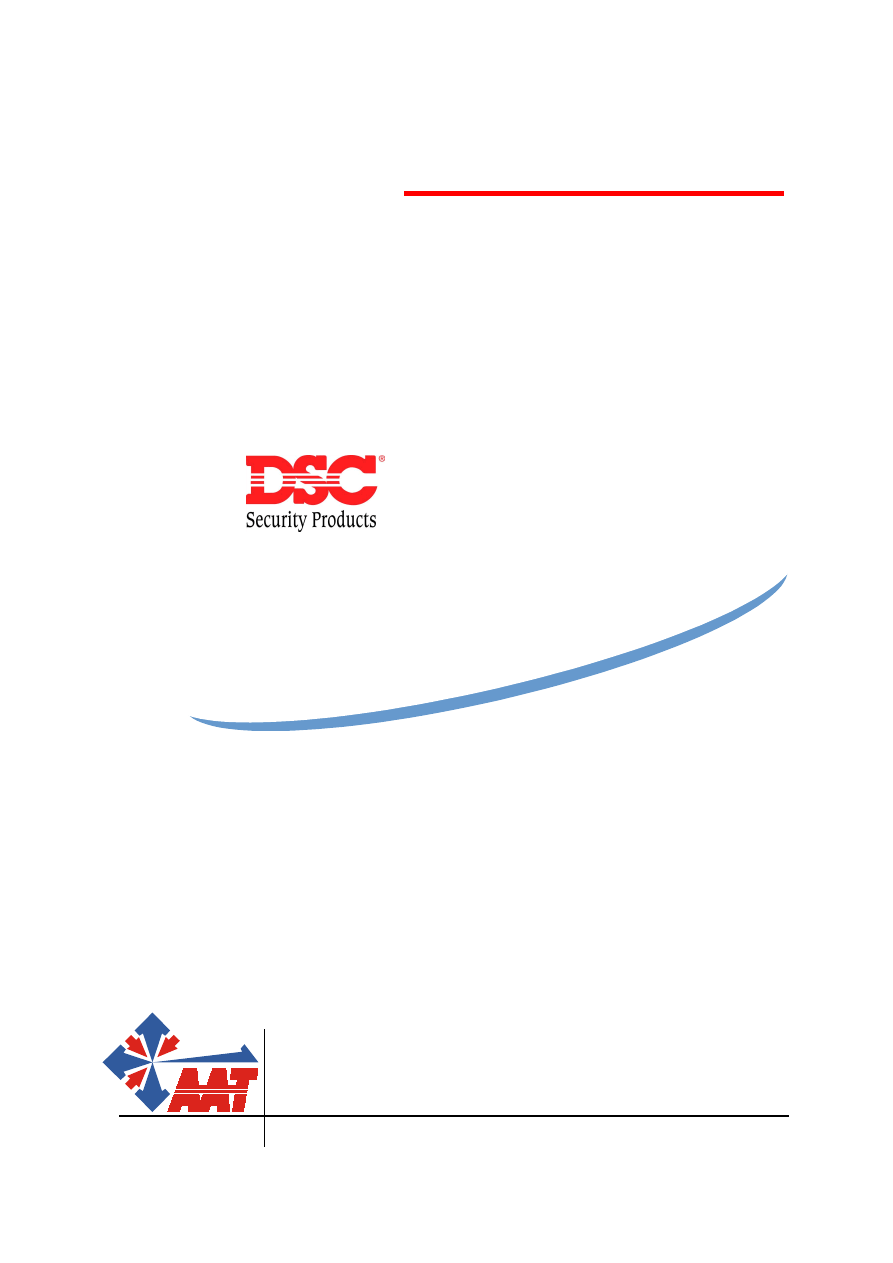
AAT Trading Company Sp. z o.o.
ul. Puławska 359, 02-801 Warszawa
tel.: 0 22 546 0546, fax: 546 0 619
http.://www.aat.pl
PC6010 wer. 2.1
Wszystkie prawa zastrzeżone © AAT-T
INSTRUKCJA
OBSŁUGI
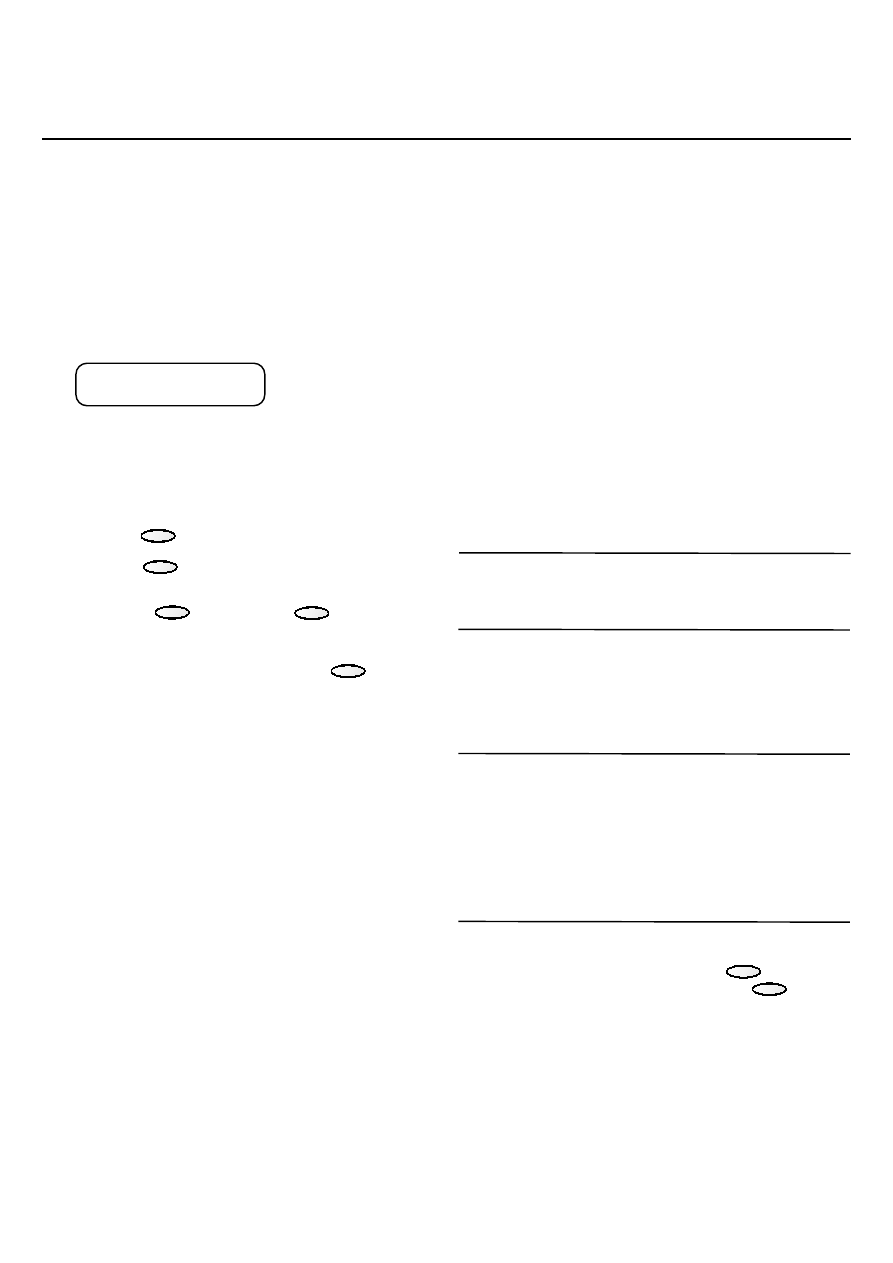
Skrócony opis funkcji użytkownika
Użycie dowolnej funkcji
1. Jeśli klawiatura nie jest używana wyświetlany jest
poniższy komunikat:
Wprowadź kod dostępu, aby wejść do menu głównego.
2. Na wyświetlaczu pojawiają się pytania i polecenia
dotyczące wyboru odpowiedniej funkcji. Patrz
odpowiednie rozdziały w dalszej części instrukcji.
3. Przyciśnij
Tak (Yes), aby zatwierdzić wybór.
Przyciśnij
Nie (No), aby przejść do następnej
funkcji.
4. Odpowiadaj
Tak (Yes) lub
Nie (No) na
każde z zadawanych pytań.
Jeśli chcesz rozpocząć od nowa przyciśnij Anuluj
(Cancel) w dowolnym momencie.
Jeśli przeglądana jest lista opcji, klawiatura wyświetla
migającą strzałkę >. Aby przeglądać poszczególne
opcje, użyj przycisków Poprz. (Back) lub Nast.
(Next).
Menu główne
Poniżej podano kolejność opcji w menu głównym wraz z
numerem strony, na której ta opcja została opisana.
Użytkownicy będą widzieli na ekranie tylko te opcje, do
których mają dostęp.
Opcja Nr strony
Włączenie podsystemu ...............................Instr. dla Użytk.
Wyłączenie podsystemu .............................Instr. dla Użytk.
Opóźnienie Autowłączenia ? ............................................ 5
Koniec opcji użytkownika kodu Zwykłego
AKTYWUJ ZAMEK ELEKTR. ? .................... Instr. Obsł.
RESET CZUJEK ? ............................................ Instr. Obsł.
Koniec opcji użytkownika kodu Rozszerzonego
ANULOWANIE AUTOWŁĄCZENIA ? ......................... 5
PRZEGLĄDANIE ZDARZEŃ ? ...................................... 9
ZMIANA KODÓW DOSTĘPU ? .................................. 13
USTAWIENIA KLAWIATURY ? ................................. 17
Koniec opcji użytkownika kodu Nadzorczego
USTAWIENIA LINII ....................................................... 7
PRZEGLĄDANIE STANU SYSTEMU ? ....................... 9
PRZEGLĄDANIE CZUJEK ? ....................................... 10
ZMIANA CZASU I DATY ? ......................................... 18
TESTOWANIE SYSTEMU ? ........................................ 19
ZEZWOLENIE NA SERWIS SYSTEMU ? .................. 20
Koniec opcji użytkownika kodu Systemowego
Powrót do początku listy opcji - przyciśnij Tak.
Powrót do komunikatu startowego - przyciśnij Nie.
Niniejsza instrukcja jest przeznaczona dla użytkowników kodu Nadzorczego i Systemowego. Każdy z tych użytkowników ma
dostęp do innego zestawu funkcji systemu.
Każdy z użytkowników powinien dokładnie zapoznać się z rozdziałami, które opisują funkcje, do których ma dostęp. Każdy
użytkownik powinien przeczytać uwagi i informacje o systemie alarmowym.
12:00 2001/01/01
PODAJ KOD
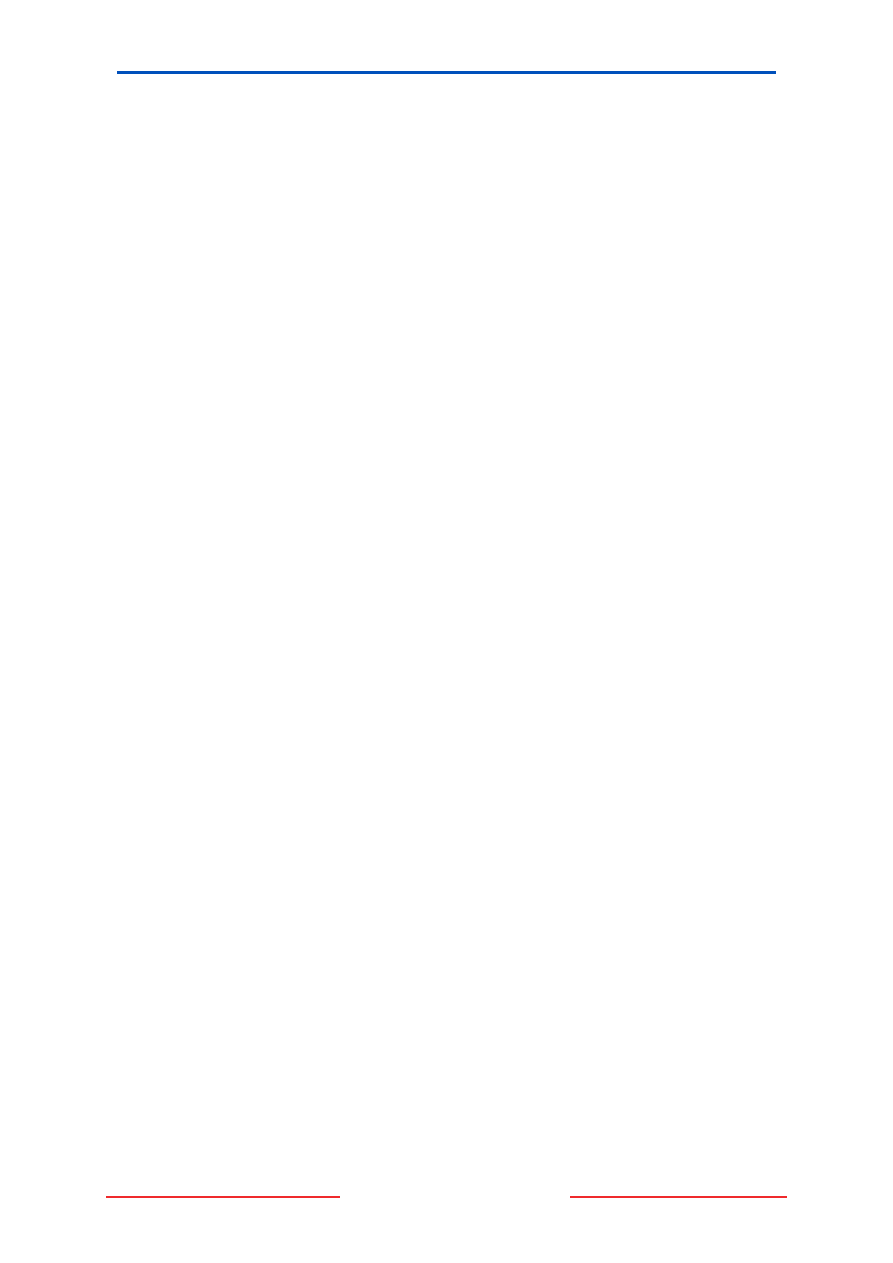
PC 6010 - Instrukcja obsługi
Wszelkie prawa zastrzeżone © AAT-T
1
Spis treści
Wskaźniki i przyciski klawiatury ..............................................................2
Rozdział 1 Opis systemu alarmowego ..................................................3
1.1 Korzystanie z instrukcji ..................................................................................3
1.2 System alarmowy ...........................................................................................3
1.3 Monitorowanie ..............................................................................................4
Rozdział 2 Wyłączenie automatycznego włączenia ............................5
Rozdział 3 Użycie kart ..........................................................................6
Rozdział 4 Zmiana ustawień linii dozorowych ...................................7
4.1 Blokowanie i dezaktywacja linii ...................................................................7
4.2 Komunikat „Uwaga ochrona zmniejszona”. ..................................................8
Rozdział 5 Przeglądanie zdarzeń i stanu systemu ..............................9
5.1 Przeglądanie rejestru zdarzeń .........................................................................9
5.2 Przeglądanie stanu systemu ............................................................................9
5.3 Przeglądanie i kasowanie usterek systemu ...................................................10
Rozdział 6 Programowanie kart i kodów dostępu ...........................12
6.1 Programowanie nowych kodów dostępu ......................................................13
6.2 Kasowanie kodu dostępu ..............................................................................13
6.3 Edytowanie nazwy użytkownika ..................................................................14
6.4 Tworzenie kodu przymusu ...........................................................................14
6.5 Programowanie kart .....................................................................................14
6.6 Programowanie harmonogramu kodu ..........................................................15
6.7 Programowanie poziomu dostępu ................................................................15
6.8 Aktywacja i dezaktywacja kart .....................................................................15
6.9 Przypisanie użytkownika do podsystemu .....................................................15
6.10 Zmiana kodów dostępu ................................................................................16
6.11 Kod testowania .............................................................................................16
Rozdział 7 Zmiana ustawień systemu ................................................17
7.1 Ustawienia klawiatury ..................................................................................17
7.2 Zmiana daty i czasu systemowego ...............................................................18
Rozdział 8 Testowanie i obsługa systemu ..........................................19
8.1 Testowanie systemu .....................................................................................19
8.2 Zezwolenie na serwis systemu .....................................................................20
Słowniczek ...................................................................................................21
Dodatek A Tabela znaków klawiatury ................................................22

PC 6010 - Instrukcja obsługi
Wszelkie prawa zastrzeżone © AAT-T
Tak
Nie
Anuluj
Poprz Nast
Wył
Dozór
Sieć
Przytrzymaj Anuluj aby zacząć od nowa
Serwis tel.
Pomoc tel.
TESTUJ SYSTEM RAZ NA TYDZIEŃ
Przeczytaj Instrukcję Obsługi
PODAJ KOD
1. Wyświetlacz
ciekłokrystaliczny LCD
2. Klawiatura
numeryczna
3. Diody stanu
4. Przyciski strzałek
5. Przyciski Tak, Nie,
Anuluj
1. Wyświetlacz ciekłokrystaliczny LCD
Wyświetlacz ciekłokrystaliczny służy do wyświetlania poleceń
i informacji o stanie systemu. Komunikaty wyświetlane są w
dwóch liniach po 16 znaków każda. Na rysunku widoczny jest
komunikat startowy.
2. Klawiatura numeryczna
Służy do wprowadzania kodów dostępu.
3. Diody stanu
Diody Wył. (Off) i Dozór (On) świecą się tylko po
wprowadzeniu kodu dostępu. Bez wprowadzenia kodu świeci
się tylko dioda Sieć (Power).
Dioda Wył. (Off)
Podczas włączania i wyłączania podsystemów dioda świeci się
informując, że wyświetlany podsystem jest wyłączony.
Dioda Dozór (On)
Podczas włączania i wyłączania podsystemów dioda świeci się
informując, że wyświetlany podsystem jest włączony.
Dioda Sieć (Power)
Dioda zasilania świeci się zawsze, chyba że system lub jeden z
modułów nie jest zasilany napięciem AC.
4. Przyciski strzałek Poprz./Nast.
Podczas przeglądania poszczególnych opcji systemu należy
używać przycisków strzałek Poprz. (Back) i Nast. (Next). O
istnieniu kolejnych opcji informuje migający symbol > w
prawym, górnym rogu wyświetlacza.
5. Przyciski Tak, Nie, Anuluj
Do każdej opcji będzie wyświetlane zapytanie, na które trzeba
odpowiedzieć „tak”, przyciskając
Tak lub „nie”,
przyciskając Nie.
Jeśli nie masz pewności co do wykonywanej funkcji lub straciłeś
orientację w systemie, przyciśnij
Anuluj, co powoduje
powrót do komunikatu startowego ("Podaj Kod").
UWAGA ! Przyciśnięcie
Anuluj (Cancel) nie
wstrzymuje procedury włączenia podsystemu w
dozór. Należy wtedy wprowadzić swój kod
dostępu i wyłączyć podsystem.
Wskaźniki i przyciski klawiatury
2
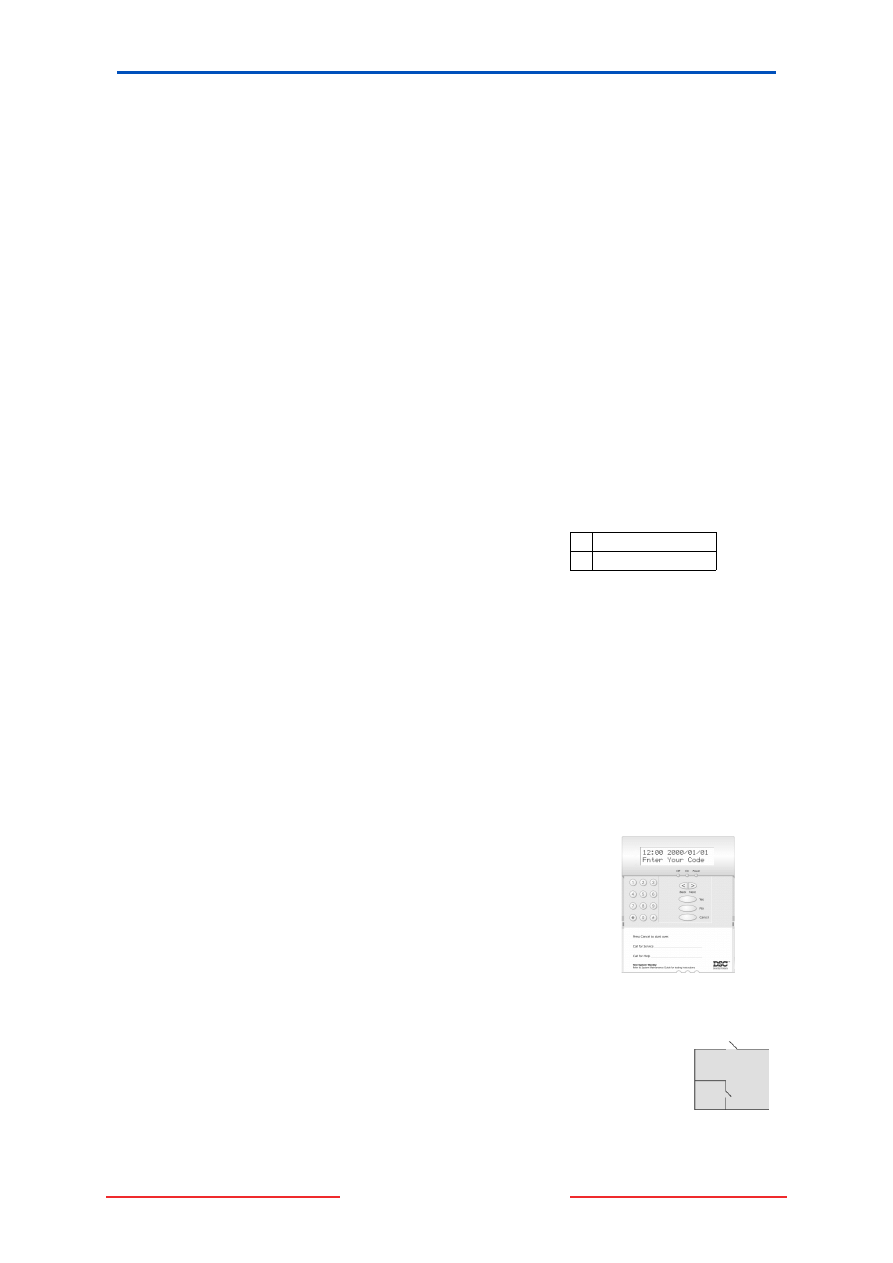
PC 6010 - Instrukcja obsługi
Wszelkie prawa zastrzeżone © AAT-T
Rozdział 1 Opis systemu alarmowego
System alarmowy to zespół elementów i urządzeń, których zadaniem jest informowanie użytkownika o zagrożeniach takich jak:
napad, włamanie, pożar, ulatniający się gaz mogących wystąpić w obiekcie (biurze, mieszkaniu, itp.). Klawiatura systemu
alarmowego z wyświetlaczem ciekłokrystalicznym (LCD) pozwala na łatwe komunikowanie się z systemem alarmowym za
pomocą prostych poleceń. Klawiatura podaje sygnały dźwiękowe pozwalające kontrolować poprawność wprowadzanych
poleceń.
Przed wykonywaniem jakichkolwiek czynności należy dokładnie zapoznać się z instrukcją obsługi systemu alarmowego.
1.1 Korzystanie z instrukcji
System alarmowy z centralą PC6010 posiada funkcje dostępne dla użytkowników o różnych uprawnieniach. Są to użytkownicy:
Zwykły (Basic)
Rozszerzony (Advanced)
Nadzorczy (Supervisor)
Systemowy (Master)
Niniejsza instrukcja opisuje funkcje dostępne tylko dla użytkowników kodu Nadzorczego i Systemowego. Informacje o
dodatkowych funkcjach dostępnych dla użytkowników wszystkich typów kodów znajdują się w Instrukcji dla Użytkownika.
Każdy typ kodu ma dostęp do określonego zestawu funkcji centrali. Przy
opisie każdej procedury znajduje się blok taki jak widoczny obok,
wskazujący uprawnione kody.
1.2 System alarmowy
System alarmowy składa się z centrali, klawiatur oraz różnych czujek.
Centrala alarmowa
Centrala alarmowa jest "mózgiem" systemu alarmowego. Monitoruje i steruje wszystkimi elementami systemu oraz komunikuje
się ze stacją monitorowania alarmów (jeśli system jest monitorowany). Centrala powinna być zamontowana w miejscu mało
dostępnym dla obcych. Metalowa obudowa zawiera płytę główną wraz z bezpiecznikami i akumulatorem. Należy zwracać
uwagę, aby do centrali nie miały dostępu przypadkowe osoby z wyjątkiem instalatora lub osoby z serwisu.
Klawiatury
Dostęp do funkcji systemu odbywa się za pośrednictwem klawiatury opisanej w
niniejszej instrukcji. Każda klawiatura posiada sygnalizator dźwiękowy.
Komunikaty wyświetlane są na wyświetlaczu ciekłokrystalicznym LCD.
Klawiatura przekazuje rozkazy do centrali i pokazuje bieżący stan systemu.
Instalator umieszcza najczęściej klawiaturę wewnątrz dozorowanego obiektu i w
pobliżu Drzwi wejścia/wyjścia.
Linie i Podsystemy
System alarmowy posiada wiele linii. Na każdej linii znajduje się czujka, która wykrywając
zmiany w dozorowanych obszarach przekazuje informacje do centrali alarmowej. Jednocześnie
na wyświetlaczu klawiatury pojawiają się odpowiednie komunikaty.
System alarmowy może zostać podzielony na podsystemy. Każdy podsystem może zawierać
jedną lub więcej linii i może być włączany i wyłączany niezależnie od pozostałych
podsystemów.
Nadzorczy
Systemowy
√
√
3
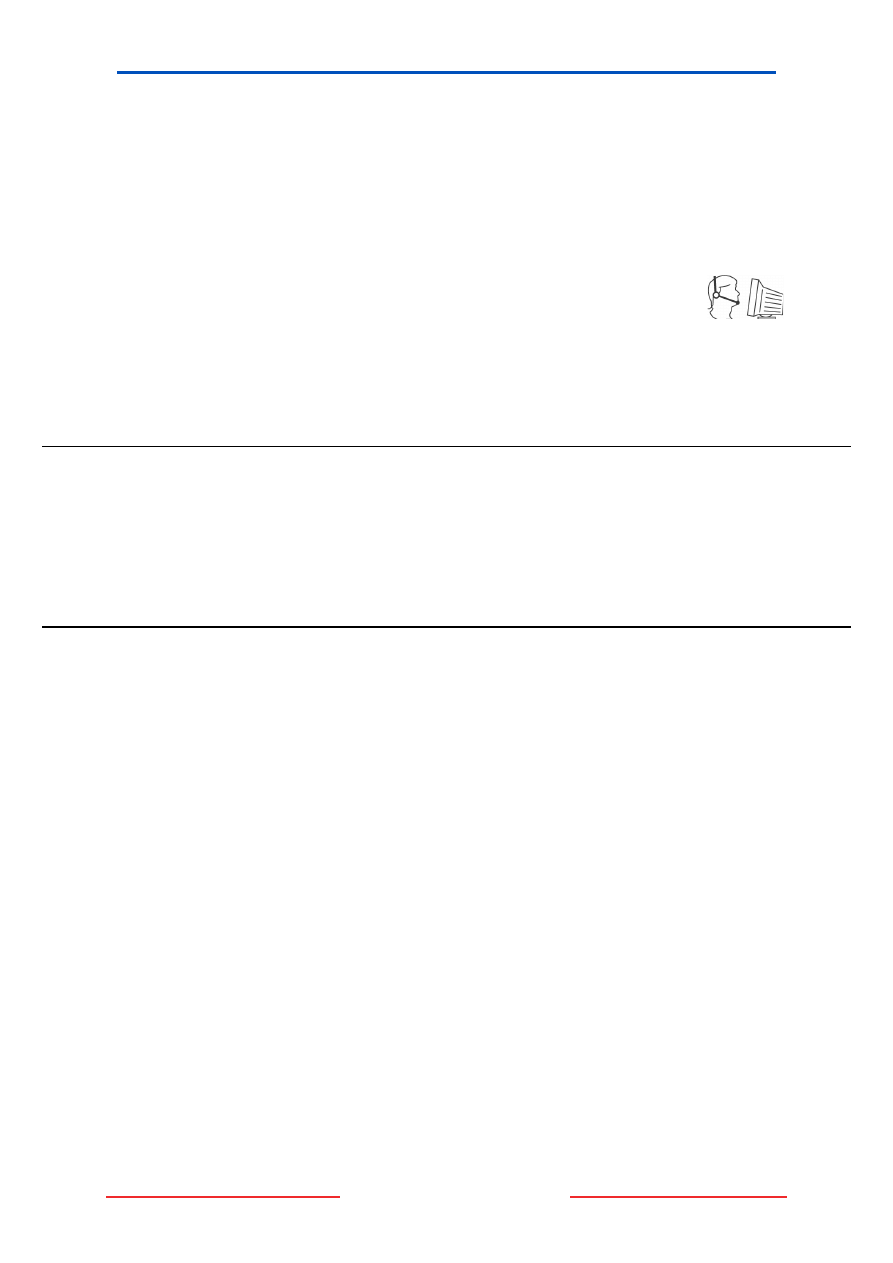
PC 6010 - Instrukcja obsługi
Wszelkie prawa zastrzeżone © AAT-T
Kody dostępu
Każdy użytkownik systemu powinien mieć przydzielony cztero- lub sześciocyfrowy Kod dostępu. Kod ten służy do włączania i
wyłączania podsystemów oraz do dostępu do innych funkcji w systemie.
Pewne funkcje będą niedostępne dla niektórych użytkowników. Np. jeśli kod dostępu zezwala użytkownikowi na włączanie
Podsystemu 1 to nie będzie mógł włączać innych podsystemów.
1.3 Monitorowanie
Centrala może przesyłać komunikaty o alarmach, usterkach i niebezpieczeństwie do Centrum
Monitorowania Alarmów za pośrednictwem linii telefonicznej. Jeśli alarm zostanie wywołany
przypadkowo powinno się natychmiast powiadomić stacje monitorującą, aby uniknąć
wywołania procedur alarmowych.
UWAGA! Opcja monitorowania odległego musi być włączona przez instalatora.
UWAGA!
System alarmowy włamaniowo-napadowy nie zapobiegnie sytuacjom krytycznym. Jego zadaniem jest
zaalarmować użytkownika względnie stację monitorowania alarmów o zagrożeniu wykrytym przez system.
Ogólnie mówiąc systemy alarmowe (przeciw-włamaniowe, przeciw-napadowe) są bardzo niezawodne,
jednak nie mogą pracować w każdych warunkach i nie można ich traktować jako doskonałego
zabezpieczenia.
System alarmowy powinien być zainstalowany i serwisowany regularnie przez wykwalifikowanych
specjalistów z zakresu systemów ochrony. Państwa Instalator jest w tym przypadku osobą najbardziej
kompetentną.
4
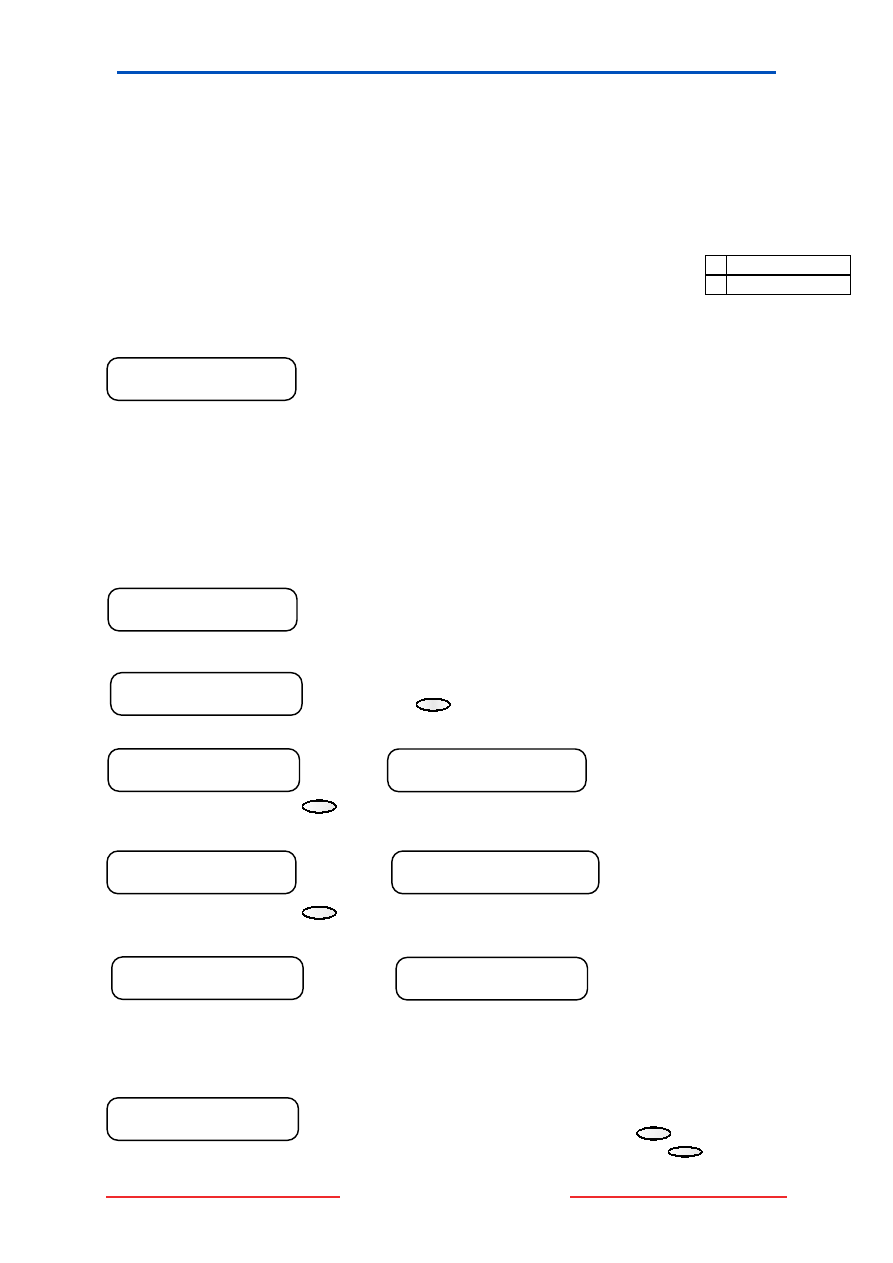
PC 6010 - Instrukcja obsługi
Wszelkie prawa zastrzeżone © AAT-T
Rozdział 2 Wyłączenie automatycznego włączenia
Automatyczne włączenie (autowłączenie) występuje wtedy, gdy system automatycznie włącza jeden lub więcej podsystemów w
dozór o wcześniej zaprogramowanym czasie. Instalator może zaprogramować czasy automatycznego włączenia.
Każdy użytkownik może opóźnić autowłączenie o wcześniej zaprogramowaną liczbę minut. Informacje o czasie opóźnienia
posiada instalator. Użytkownicy Nadzorczy i Systemowy mogą anulować autowłączenie do północy tego samego dnia.
Opóźnienie i anulowanie autowłączenia
Przed automatycznym włączeniem podsystemu(ów) w dozór, klawiatury ostrzegają użytkowników
dźwiękiem ciągłym, że rozpoczyna się proces autowłączenia. Użytkownik może przystąpić do
opóźnienia lub anulowania autowłączenia wprowadzając swój kod dostępu na klawiaturze
podsystemu. Na wyświetlaczu pojawi się następujący komunikat:
Aby opóźnić lub anulować autowłączenie, rozpocznij od Kroku 3 w procedurze opisanej poniżej.
Jeśli znasz porę automatycznego włączenia, możesz opóźnić lub anulować włączenie podsystemów zanim proces się rozpocznie.
Postępuj według kroków opisanych poniżej:
UWAGA! Jeśli żaden z podsystemów nie jest zaprogramowany na autowłączenie lub jeśli autowłączenie
jest już opóźnione lub anulowane lub jeśli zaprogramowano, że żaden z użytkowników nie
może opóźnić lub anulować autowłączenia, to na wyświetlaczu klawiatury pojawi się
komunikat "Ta funkcja jest niedostępna".
Krok 1
Wpisz kod dostępu używając klawiatury numerycznej.
Krok 2 Klawiatura wyświetli następujący komunikat:
Przyciskaj
Nie (No), aż klawiatura wyświetli:
Krok 3
lub
Aby potwierdzić przyciśnij Tak
(Yes).
Krok 4 Klawiatura wyświetli pierwszy podsystem załączany automatycznie:
lub
Aby potwierdzić przyciśnij Tak
(Yes).
Krok 5 Klawiatura wyświetli komunikat:
lub
Po upływie opóźnienia zaprogramowanego przez instalatora system uruchomi automatyczne włączenie podsystemów w dozór.
Jeśli autowłączenie zostało anulowane, następnego dnia zostanie uruchomione zgodnie z harmonogramem.
Jeśli w systemie jest więcej niż jeden podsystem, klawiatura wyświetli kolejny podsystem załączany automatycznie.
Krok 6 Na zakończenie listy podsystemów wyświetlony zostanie poniższy komunikat:
Aby powrócić do listy podsystemów przyciśnij Nie
(No).
Aby powrócić do komunikatu startowego przyciśnij Tak
(Yes).
Nadzorczy
Systemowy
√
√
12:00 2001/01/01
PODAJ KOD
CZY CHCESZ
OPÓŹN. AUTOWŁ. ?
PODSYSTEM 1
OPÓŹN. AUTOWŁ. ?
AUTOMAT WŁĄCZ.
JEST OPÓŹNIONE
KONIEC LISTY
KONIEC ?
AUTOMAT. WŁĄCZ.
TRWA
CZY CHCESZ
WŁĄCZYĆ PODSYST. ?
5
CZY CHCESZ
ANULOWAĆ AUTOWŁ. ?
PODSYSTEM 1
ANULOWAĆ AUTOWŁ. ?
AUTOMAT WŁĄCZ.
JEST ANULOWANE
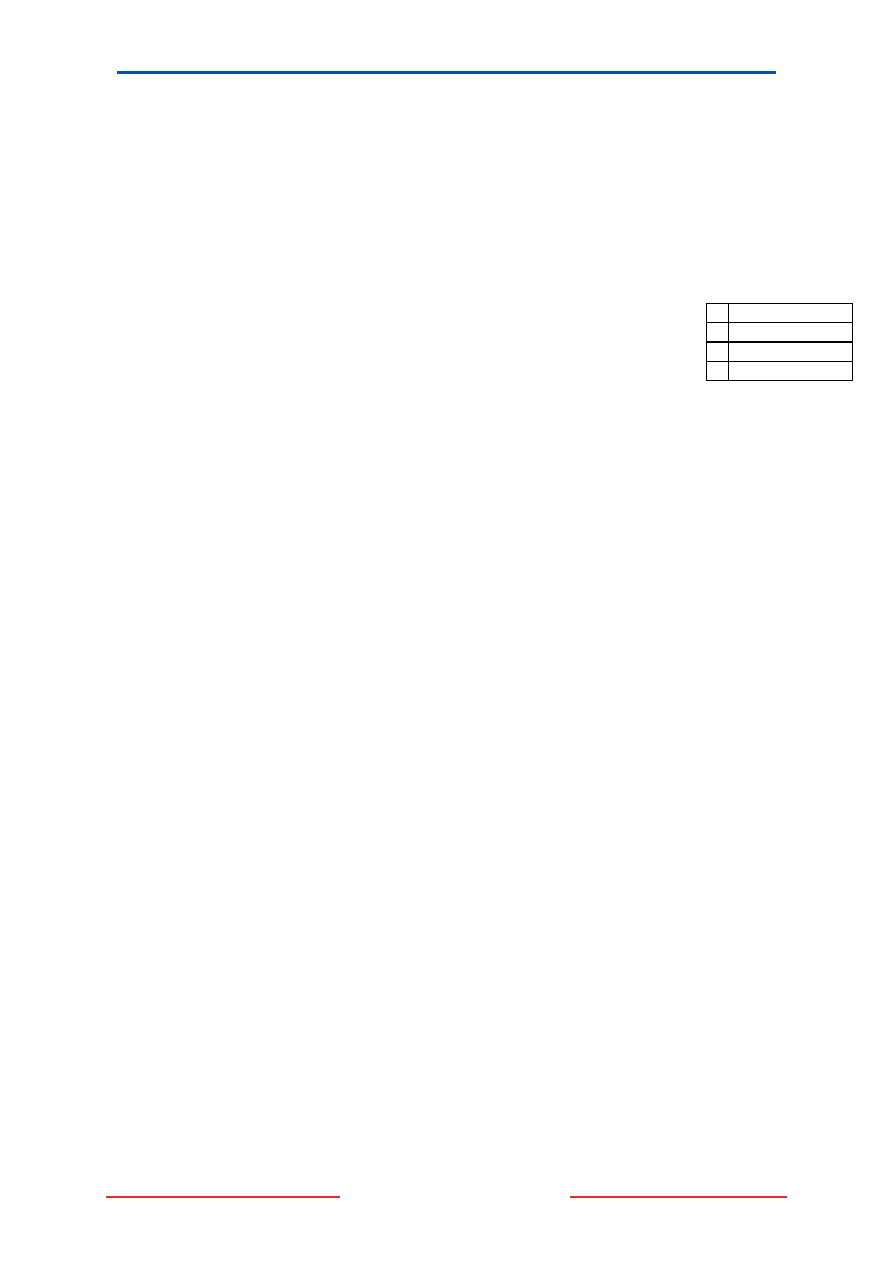
PC 6010 - Instrukcja obsługi
Wszelkie prawa zastrzeżone © AAT-T
Rozdział 3 Użycie kart
UWAGA! Ten rozdział odnosi się do systemów posiadających czytniki kart oraz gdy zainstalowano moduł
kontroli dostępu PC6820. Dane o możliwościach systemu z uwzględnieniem kontroli dostępu
posiada instalator systemu.
Jeśli w systemie zainstalowano kontrolery dostępu, użytkownicy powinni zostać zaznajomieni z obsługą kart. Każdy z typów
użytkowników może stosować karty dostępu.
Używanie kart dostępu
W systemie z kontrolerami dostępu, wejście przez drzwi odbywa się po zbliżeniu lub przesunięciu karty
przez czytnik. W zależności od zaprogramowania użytkownik może przejść przez chronione drzwi lub
nie. Większość czytników posiada lampki kontrolne wskazujące stan po użyciu karty. Świecenie się
lampek oznacza odpowiednio:
•
Czerwone stałe — drzwi zamknięte;
•
Zielone stałe — drzwi otwarte;
•
Powoli migające od czerwonego do zielonego — podsystem jest włączony w dozór;
•
Migające od czerwonego do zielonego dwa razy na sekundę — czytnik oczekuje na wczytanie drugiej karty;
•
Migające od czerwonego do zielonego trzy razy na sekundę — odmowa dostępu.
Niektóre czytniki posiadają wbudowane sygnalizatory dźwiękowe, podające dźwięki, gdy drzwi pozostają zbyt długo otwarte lub
gdy nastąpiło otwarcie siłą.
Włączanie i wyłączanie podsystemów przy użyciu kart kontroli dostępu
Istnieje możliwość włączania podsystemu w dozór przy użyciu karty. Opcja ta jest programowana przez instalatora.
Aby włączyć podsystem przy użyciu karty, upewnij się, że wszystkie drzwi w obszarze chronionym są zamknięte oraz że w
obszarze tym nie ma ruchu. Przedstaw kartę do czytnika i przyciśnij przycisk „Włączanie”. Rozpoczyna się odliczanie czasu na
wyjście.
Aby wyłączyć podsystem przedstaw kartę do czytnika. W momencie otwarcia drzwi nastąpi wyłączenie podsystemu z dozoru.
Programowanie kart dostępu dla użytkowników opisano w Rozdziale 6.
Zwykły
√
Rozszerzony
Nadzorczy
Systemowy
√
√
√
6
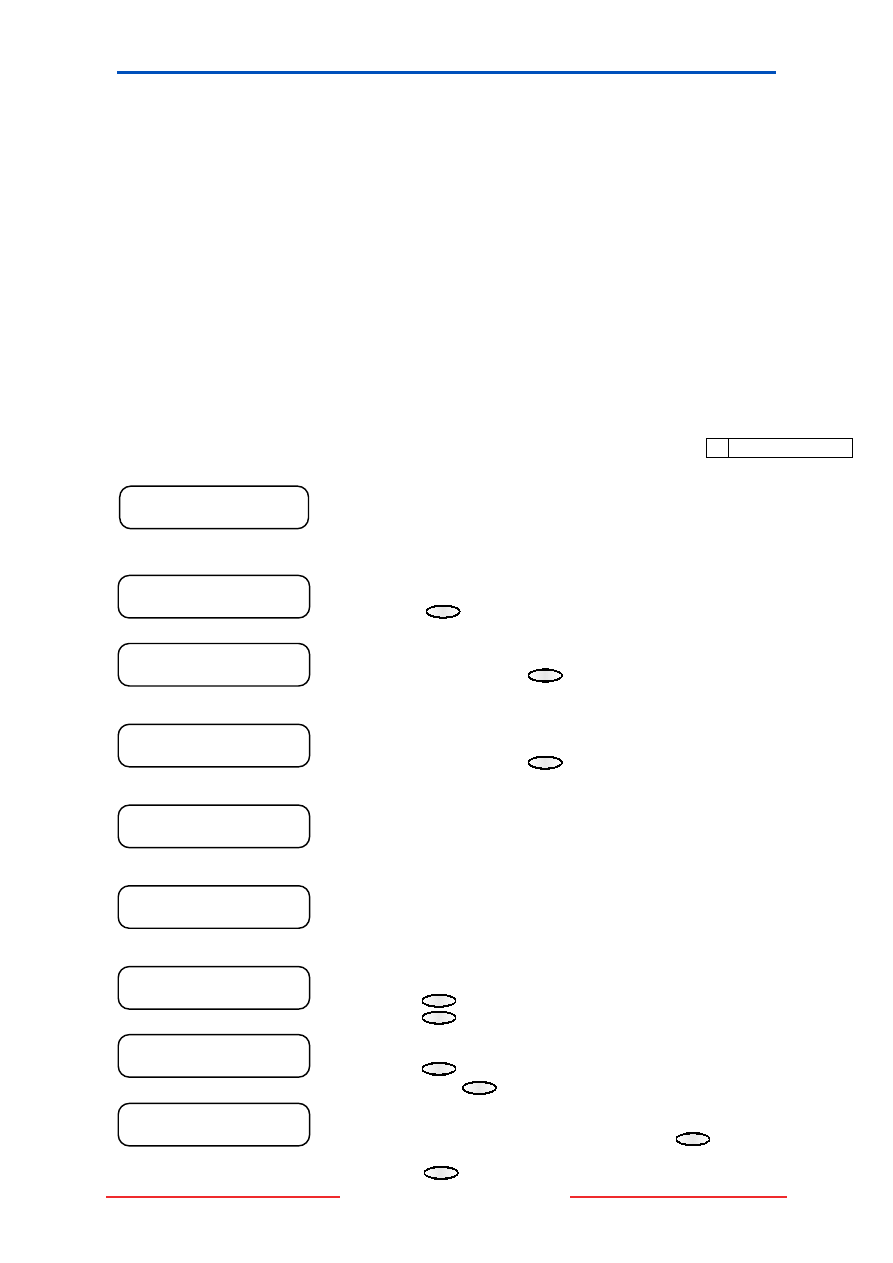
PC 6010 - Instrukcja obsługi
Wszelkie prawa zastrzeżone © AAT-T
Rozdział 4 Zmiana ustawień linii dozorowych
Jeśli konieczny jest dostęp do pewnego obszaru w czasie gdy system jest włączony w dozór lub gdy czujka jest uszkodzona i
działa nieprawidłowo, istnieje możliwość dezaktywacji lub zablokowania jednej lub kilku linii dozorowych.
Jeśli linia zostanie zablokowana to w czasie następnego włączenia podsystemu w dozór naruszanie tej linii (zadziałanie czujki)
nie spowoduje alarmu. Blokada jest anulowana po każdorazowym wyłączeniu podsystemu. Jeśli chcesz zablokować linię
ponownie musisz wykonać procedurę blokowania przed kolejnym włączeniem podsystemu w dozór.
Dezaktywacja linii to programowe wyłączenie jej z systemu. Czujka umieszczona na dezaktywowanej linii nie będzie
wywoływać alarmów, wskazywać usterek i sabotaży. Aby linia działała normalnie musi być aktywowana przez użytkownika.
UWAGA! Blokowanie i dezaktywacja linii zmniejsza ochronę w systemie. Jeśli linia jest blokowana z
powodu usterki czujki, zadzwoń natychmiast do konserwatora, aby jak najszybciej
przywrócić prawidłowe działanie systemu.
4.1 Blokowanie i dezaktywacja linii
Aby zablokować lub dezaktywować jedną lub więcej linii:
Krok 1
Wpisz kod dostępu używając klawiatury numerycznej.
Krok 2 Wyświetlacz pokazuje następujący komunikat:
Przyciskaj
Nie (No), aż klawiatura wyświetli:
Krok 3
Aby potwierdzić przyciśnij Tak
(Yes).
Krok 4 Klawiatura wyświetli pierwszy podsystem, którego linie będą blokowane lub dezaktywowane. Na przykład:
Aby wybrać linię przyciśnij Tak
(Yes).
Krok 5 Klawiatura wyświetli pierwszą linię, która będzie blokowana lub dezaktywowana. Na przykład:
Krok 6 Klawiatura wyświetli aktualny stan linii (blokowana, dezaktywowana lub w stanie normalnym). Na przykład:
Przyciśnij >, aby zobaczyć dostępne opcje linii.
Krok 7 Klawiatura wyświetli komunikat:
Przyciśnij
Tak (Yes), aby dezaktywować linię.
Przyciśnij
Nie (No), aby uzyskać więcej opcji. Klawiatura wyświetli:
Przyciśnij
Tak (Yes), aby zablokować linię.
Po przyciśnięciu
Nie (No), klawiatura wyświetli:
Aby dezaktywować lub zablokować linię, przyciśnij
Tak (Yes) i powtórz
kroki 5 do 7
Przyciśnij
Nie (No), aby opuścić menu "Zmiana ustawień linii".
Systemowy
√
7
12:00 2001/01/01
PODAJ KOD
CZY CHCESZ
WŁĄCZYĆ PODSYST. ?
LINIE DOZOROWE
USTAWIENIA ?
PODSYSTEM 1
W TYM PODSYST. ?
LINIA 1
WYBIERZ LINIĘ ?
LINIA 1
STAN NORMALNY >
DEZAKTYWUJ
LINIA 1 ?
BLOKUJ
LINIA 1 ?
WYBIERZ INNĄ
LINIĘ DOZOROWĄ
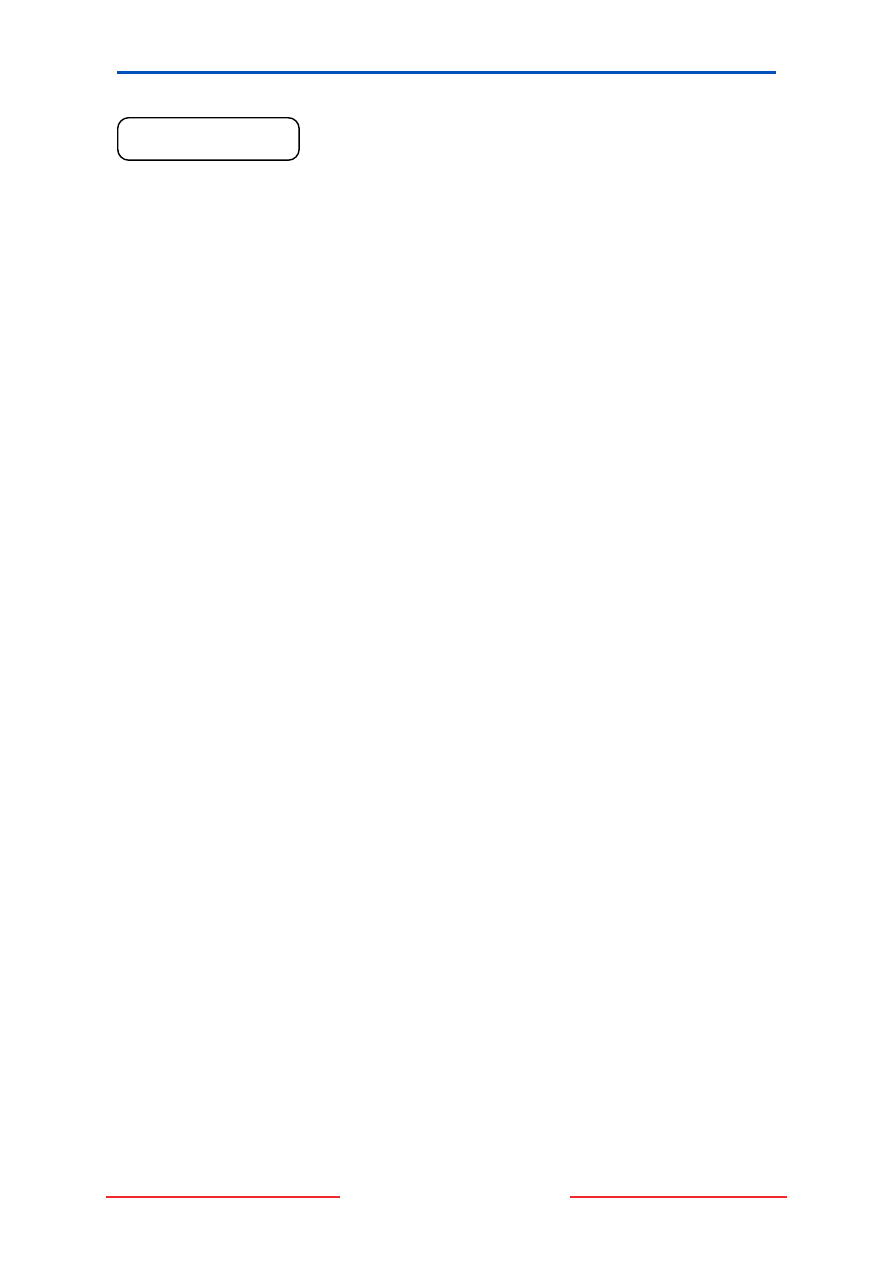
PC 6010 - Instrukcja obsługi
Wszelkie prawa zastrzeżone © AAT-T
Krok 8 Po dezaktywacji lub zablokowaniu linii klawiatura wyświetli komunikat:
przez kilka sekund i powróci do komunikatu startowego.
4.2 Komunikat „Uwaga ochrona zmniejszona”.
Klawiatura wyświetli powyższy komunikat, jeśli użytkownik dezaktywował lub zablokował linię lub jeśli wystąpiła próba
włączenia podsystemu w dozór, gdy jakaś linia była otwarta lub uszkodzona.
Po pojawieniu się tego komunikatu można włączyć podsystem w dozór, ale należy skontaktować się z instalatorem, aby usunąć
ewentualne usterki. Więcej informacji znajduje się w „Instrukcji dla użytkownika”, w rozdziale 2.4.
8
UWAGA OCHRONA
ZMNIEJSZONA
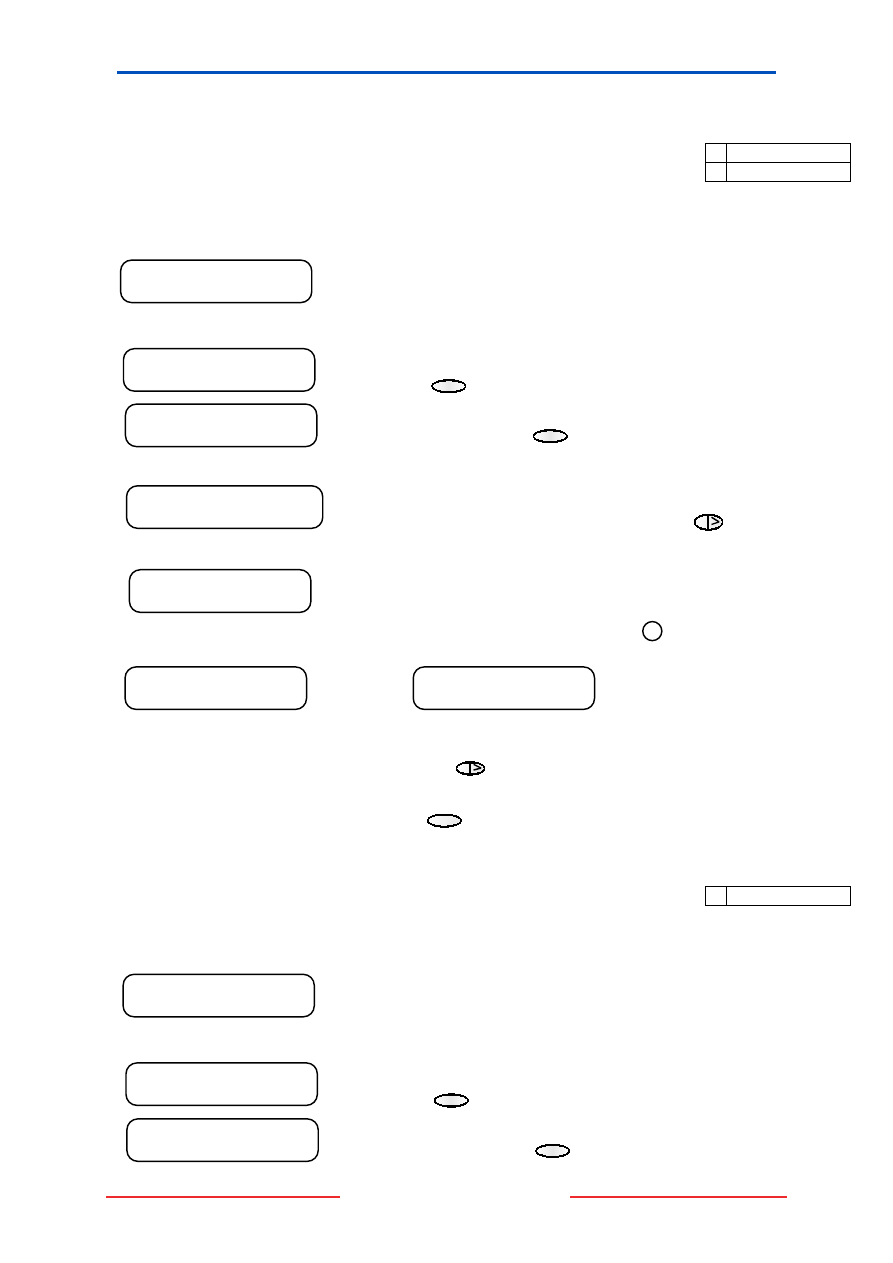
PC 6010 - Instrukcja obsługi
Wszelkie prawa zastrzeżone © AAT-T
5.1 Przeglądanie rejestru zdarzeń
Centrala PC6010 umożliwia przejrzenie 2500 ostatnich zdarzeń w systemie.
Jeśli system alarmowy jest wyposażony w drukarkę zdarzenia są także drukowane na bieżąco.
Krok 1
Wpisz kod dostępu używając klawiatury numerycznej.
Krok 2 Wyświetlacz pokazuje następujący komunikat:
Przyciskaj
Nie (No), aż klawiatura wyświetli:
Krok 3
Aby potwierdzić przyciśnij Tak
(Yes).
Krok 4 Wyświetlacz pokazuje następujący komunikat:
Aby zobaczyć ostatnie zdarzenie, przyciśnij przycisk
Nast.
Krok 5 Klawiatura wyświetla czas i datę zdarzenia oraz jego kolejny numer:
Migająca gwiazdka oznacza, że są dodatkowe informacje dotyczące tego zdarzenia. Przyciśnij aby zobaczyć ich treść.
Na przykład, klawiatura może wyświetlić:
a potem
Większość komunikatów powinna być zrozumiała dla użytkownika. W przypadku wątpliwości skontaktuj się z instalatorem.
Krok 6 Aby zobaczyć kolejne zdarzenie, przyciśnij przycisk
Nast. Aby przejść do określonego zdarzenia wpisz
czterocyfrowy numer zdarzenia (np. zdarzenie 200 wpisywane jest w postaci [0200]).
Krok 7 Po zakończeniu przeglądania zdarzeń przyciśnij
Nie (No). Klawiatura powraca do wyświetlania komunikatu
startowego.
5.2 Przeglądanie stanu systemu
Użytkownik kodu Systemowego może przeglądać aktualny stan każdego podsystemu (włączony lub wyłączony) oraz
każdej linii w podsystemie ze zmniejszoną ochroną (dezaktywowana, zablokowana lub uszkodzona).
Krok 1
Wpisz kod dostępu używając klawiatury numerycznej.
Krok 2 Wyświetlacz pokazuje następujący komunikat:
Przyciskaj
Nie (No), aż klawiatura wyświetli:
Krok 3
Aby potwierdzić przyciśnij Tak
(Yes).
Nadzorczy
Systemowy
√
√
12:00 2001/01/01
PODAJ KOD
12:25 2001/09/22
ZDARZ. 0001 ¾
PRZEJRZYJ
ZDARZENIA ?
UŻYJ POPRZ/NAST
(NIE) ABY WYJŚĆ
9
Rozdział 5 Przeglądanie zdarzeń i stanu systemu
CZY CHCESZ
WŁĄCZYĆ PODSYST. ?
¾
PODSYSTEM 1
UŻYT. 1 ¾
KLAW.
WYLOGOWANIE
Systemowy
√
12:00 2001/01/01
PODAJ KOD
CZY CHCESZ
WŁĄCZYĆ PODSYST. ?
PRZEJRZYJ STAN
SYSTEMU ?
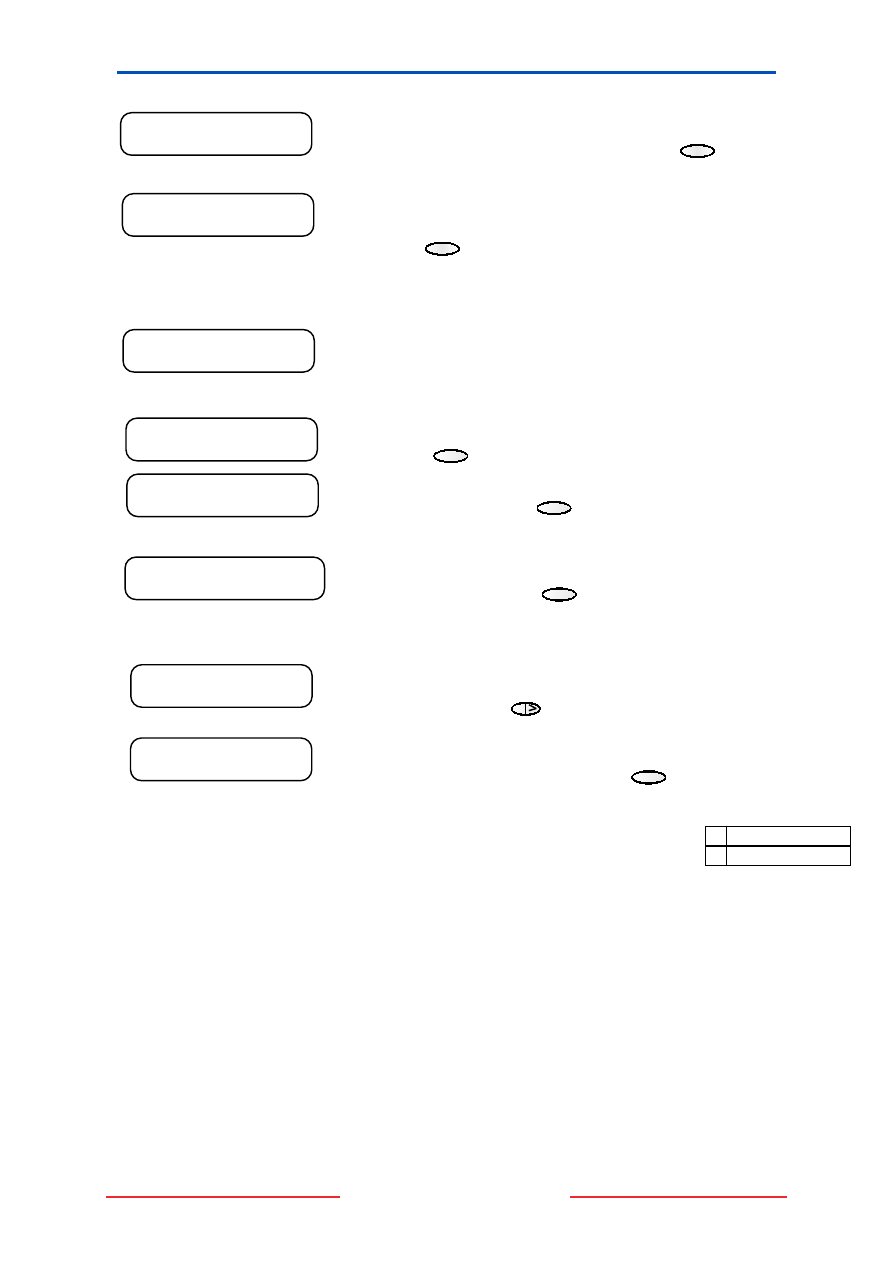
PC 6010 - Instrukcja obsługi
Wszelkie prawa zastrzeżone © AAT-T
Krok 4 Wyświetlacz pokazuje pierwszy podsystem i jego stan:
Aby zobaczyć stan kolejnego podsystemu przyciśnij Tak
(Yes).
Krok 5 Na koniec klawiatura wyświetla komunikat:
Jeśli chcesz zakończyć przeglądanie stanu podsystemów
przyciśnij Tak
(Yes).
Przeglądanie linii ze zmniejszoną ochroną
Krok 1
Wpisz kod dostępu używając klawiatury numerycznej.
Krok 2 Wyświetlacz pokazuje następujący komunikat:
Przyciskaj
Nie (No), aż klawiatura wyświetli:
Krok 3
Aby potwierdzić przyciśnij Tak
(Yes).
Krok 4 Wyświetlacz pokazuje pierwszy podsystem i pokazuje pytanie o czujki:
Aby potwierdzić przyciśnij Tak
(Yes).
Krok 5 Klawiatura wyświetla pierwszą czujkę na linii o zmniejszonej ochronie. Obok nazwy znajduje się litera określająca
stan czujki (na przykład: B = blokada, N = nieaktywna, U = usterka, S = sabotaż )
Komunikat mówi, że linia 001 jest zablokowana i w stanie sabotażu. Aby
przejrzeć następną linię przyciśnij Nast..
Krok 6 Na zakończenie klawiatura wyświetli:
Jeśli skończyłeś przeglądanie linii przyciśnij Tak
(Yes).
5.3 Przeglądanie i kasowanie usterek systemu
UWAGA! Usterki zmniejszają ochronę systemu i powinny być usuwane tak
szybko jak to jest możliwe. W przypadku wystąpienia usterki powiadom natychmiast
swojego instalatora.
Centrala stale testuje system pod kątem wystąpienia usterek. W przypadku pojawienia się warunków określanych jako usterka,
klawiatura podaje dwa dźwięki w odstępach 10-sekundowych. Przeglądanie listy usterek systemowych obywa się po
wprowadzeniu ważnego kodu dostępu. Użytkownik kodu Zwykłego może przeglądać tylko poniższe usterki:
•
Linia telefoniczna
•
Akumulator
•
Zasilanie AC
Użytkownicy kodów: Rozszerzonego, Nadzorczego i Systemowego mogą przeglądać dodatkowe komunikaty dotyczące usterek.
Jeśli brak zasilania AC w budynku był krótkotrwały to po ponownym włączeniu zasilania należy skasować usterkę AC. Jeśli
obserwujesz, że zasilanie AC jest obecne w budynku a usterka pozostaje - skontaktuj się ze swoim instalatorem. Jeśli wystąpiła
usterka linii telefonicznej, a linia nie jest uszkodzona - skontaktuj się ze swoim instalatorem. Wszystkie pozostałe usterki
powinny być szybko zgłaszane do instalatora lub konserwatora systemu alarmowego.
PODSYSTEM 1
PRZEGLĄD CZUJEK ?
KONIEC LISTY
KONIEC ?
10
PODSYSTEM 1
WYŁĄCZONY. DALEJ ?
LINIA 001 B S >
LINIA 1
KONIEC LISTY.
KONIEC ?
12:00 2001/01/01
PODAJ KOD
CZY CHCESZ
WŁĄCZYĆ PODSYST. ?
PRZEJRZYJ CZUJKI
SYSTEMU ?
Nadzorczy
Systemowy
√
√
•
Test czujki sejsmicznej
•
Pożar
•
Ogólne uszkodzenie systemu
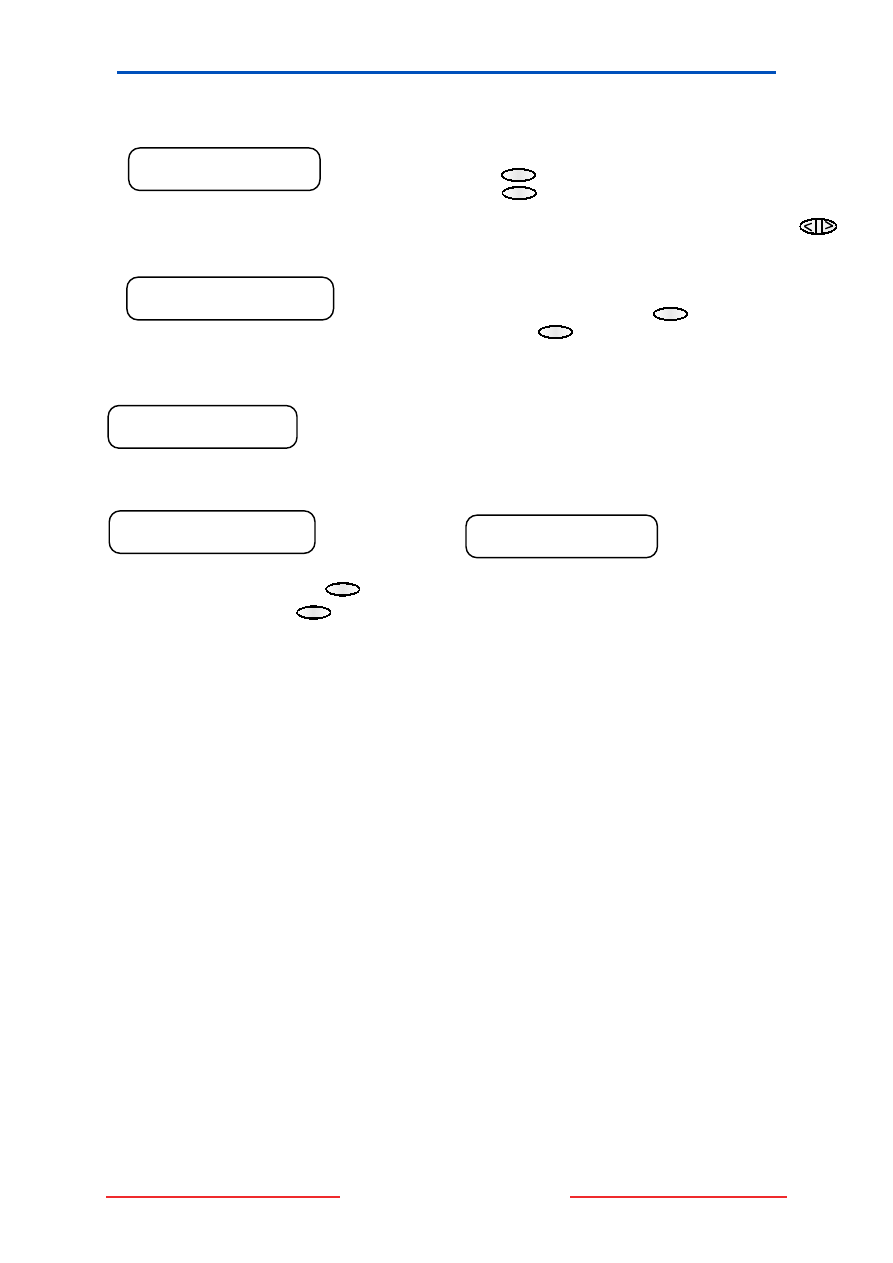
PC 6010 - Instrukcja obsługi
Wszelkie prawa zastrzeżone © AAT-T
Poniższa procedura opisuje jak przeglądać i kasować usterki systemu.
Krok 1 Wpisz kod dostępu używając klawiatury numerycznej, klawiatura wyświetla:
Aby wyjść przyciśnij Nie
(No).
Aby przejrzeć usterki
przyciśnij Tak (Yes).
Krok 2 Wyświetlacz pokazuje listę usterek. Migająca strzałka > oznacza możliwość przeglądania usterek przyciskając
Krok 3 Po dojściu do końca listy wyświetlacz pokazuje komunikat:
Aby powrócić do menu głównego przyciśnij Nie
(No).
Aby skasować przyciśnij Tak
(Yes).
Krok 4
System próbuje skasować usterki. Jeśli wszystkie usterki zostaną skasowane klawiatura wyświetli:
Krok 5
Jeśli system nie może skasować wszystkich usterek wyświetlony zostanie komunikat:
a następnie
Aby przejrzeć usterki ponownie przyciśnij Nie
(No).
Aby opuścić tę gałąź menu przyciśnij Tak
(Yes).
USTERKI SYSTEMU
PRZEJRZYJ LISTĘ. ?
KONIEC LISTY
KASUJ USTERKI ?
11
USTERKI
SKASOWANE
NIEMOŻ. KASOWANIE
WSZYSTKICH USTEREK
DZWOŃ PO SERWIS
KONIEC ?
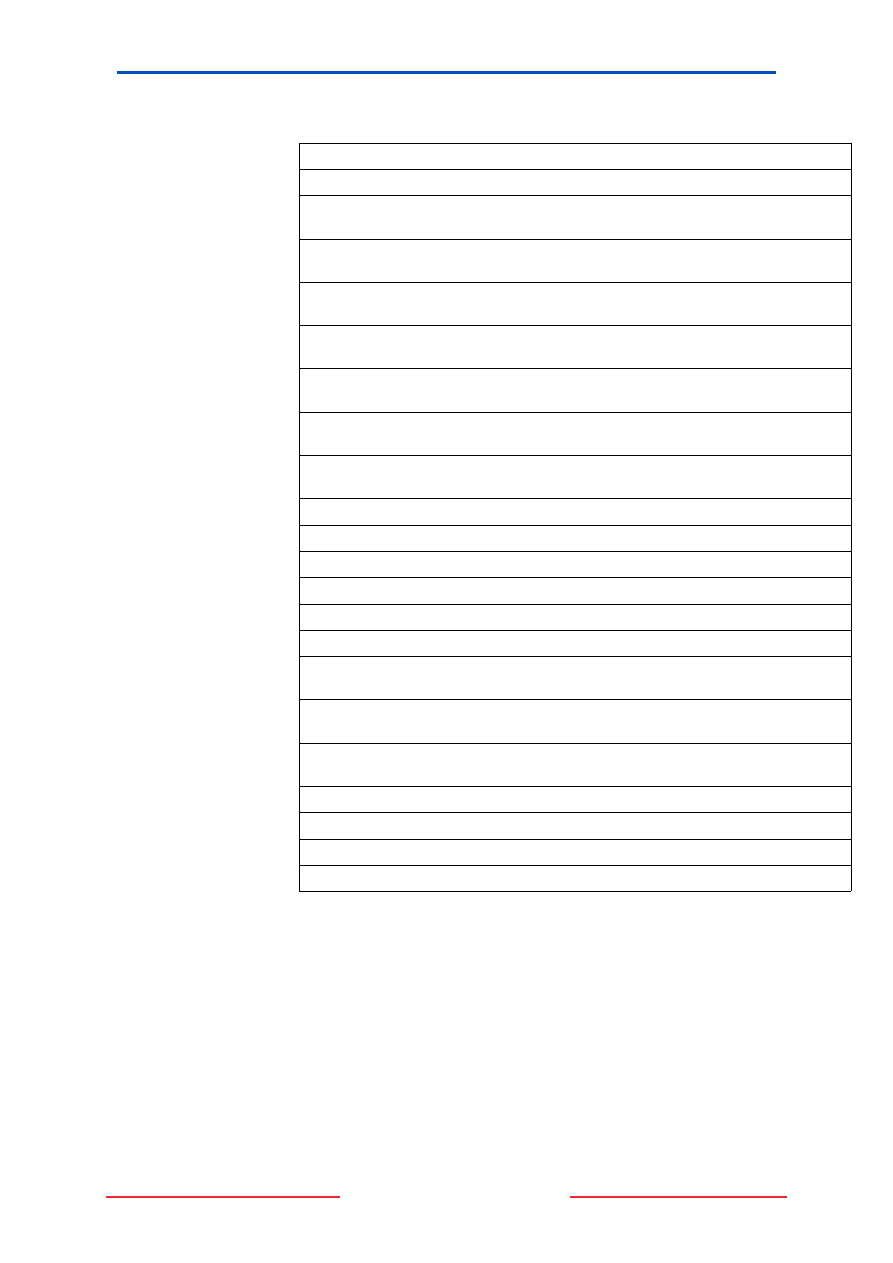
PC 6010 - Instrukcja obsługi
Wszelkie prawa zastrzeżone © AAT-T
Kody dostępu służą do włączania i
wyłączania podsystemów z dozoru
jak również pozwalają
użytkownikowi na korzystanie z
funkcji systemu. Kody dostępu mogą
być cztero- lub sześciocyfrowe.
Istnieją cztery typy dostępnych
kodów w systemie
• Zwykłe
• Rozszerzone
• Nadzorcze
• Systemowe
Tabela obok pokazuje listę funkcji i
uprawnienie kodów.
Kod Nadzorczy umożliwia
programowanie kodów Zwykłych i
Rozszerzonych.
Kod Systemowy umożliwia
programowanie wszystkich typów
kodów.
Kolejne podrozdziały opisują
programowanie nowych kodów i
modyfikację istniejących.
W systemie mogą również znaleźć
się kontrolery dostępu.
Programowanie kart dostępu opisuje
rozdział 6.5.
12
Rozdział 6 Programowanie kart i kodów
Typ kodu użytkownika:
Zwykły Rozszerzony Nadzorczy Systemowy
Włączanie (przypisane podsystemy)
T
T
T
T
Wyłączanie (przypisane
podsystemy)
T
T
T
T
Wyciszenie sygnalizatorów
(przypisane podsystemy)
T
T
T
T
Przeglądanie alarmów (przypisane
podsystemy)
T
T
T
T
Potwierdzenie/kasowanie alarmów
(przypisane podsystemy)
T
T
T
T
Przeglądanie otwartych linii
(przypisane podsystemy)
T
T
T
T
Blokada/dezaktywacja linii przy
włączeniu (przypisane podsystemy)
T
T
T
T
Przeglądanie i kasowanie tylko
podstawowych usterek
T
N
N
N
Przeglądanie i kasowanie usterek
N
T
T
T
Opóźnienie autowłączenia
T
T
T
T
Aktywacja zamka elektrycznego
N
T
T
T
Reset czujek
N
T
T
T
Kasowanie autowłączenia
N
N
T
T
Przeglądanie rejestru zdarzeń
N
N
T
T
Blokada/dezaktywacja linii
(wszystkie podsystemy i zawsze)
N
N
N
T
Przeglądanie stanu systemu
(wszystkie podsystemy)
N
N
N
T
Zmiana kodów dostępu (kody użytk.
o niższych uprawnieniach.)
N
N
T
T
Zmiana ustawień klawiatury
N
N
T
T
Zmiana czasu i daty
N
N
N
T
Wykonanie testów systemowych
N
N
N
T
Serwis systemu
N
N
N
T
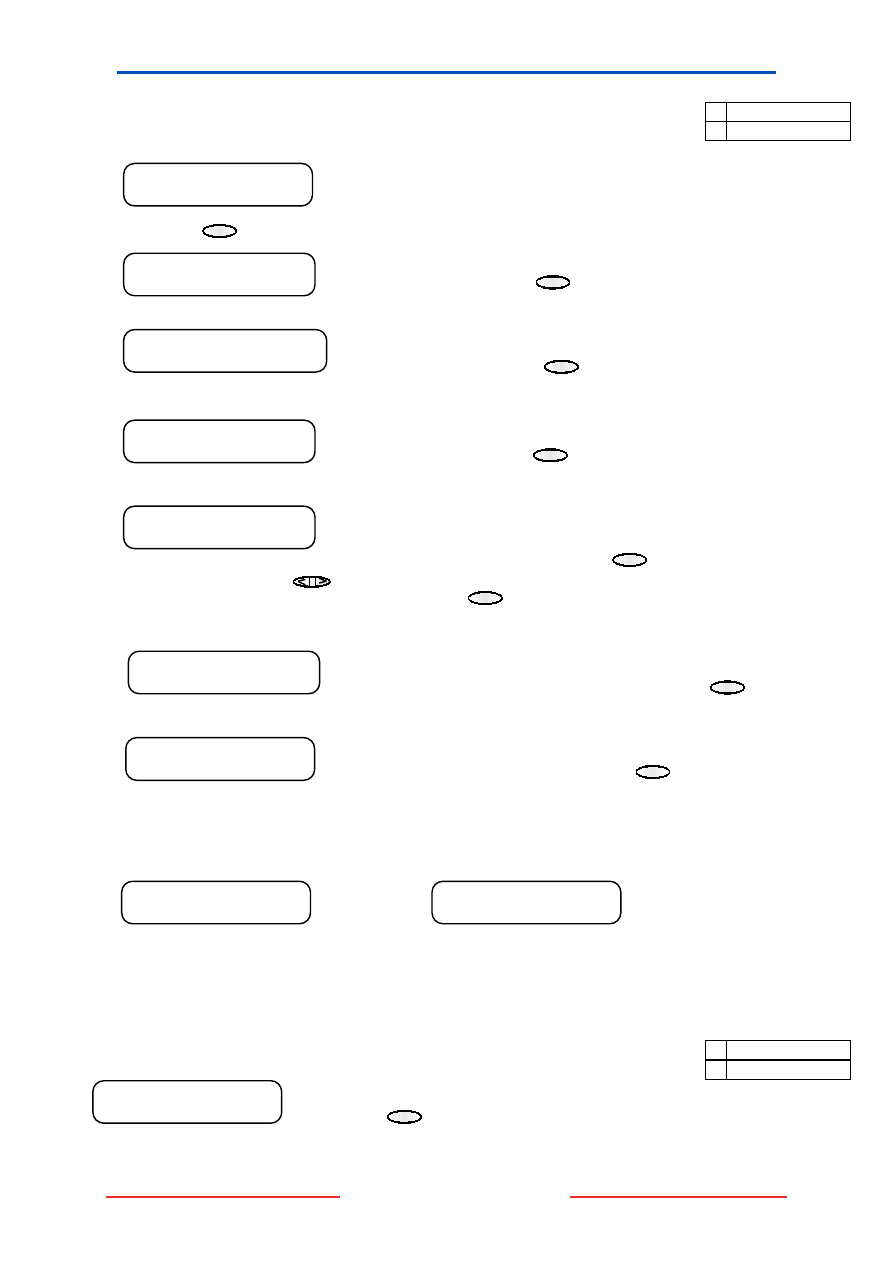
PC 6010 - Instrukcja obsługi
Wszelkie prawa zastrzeżone © AAT-T
6.1 Programowanie nowych kodów dostępu
Poniższa procedura opisuje jak zaprogramować nowe kody dostępu.
Krok 1
Wpisz kod dostępu używając klawiatury numerycznej.
Krok 2 Przyciskaj
Nie (No), aż wyświetlacz pokaże następujący komunikat:
Aby potwierdzić przyciśnij Tak
(Yes).
Krok 3 Wyświetlacz pokazuje liczbę możliwych do zaprogramowania kodów dostępu, a następnie:
Aby potwierdzić przyciśnij Tak
(Yes).
Krok 4 Wyświetlacz pokazuje następujący komunikat:
Aby potwierdzić przyciśnij Tak
(Yes).
Krok 5 Klawiatura wyświetli następnego wolnego użytkownika, na przykład:
Każdy nowy użytkownik jest użytkownikiem kodu Zwykłego (fabrycznie).
Aby zaprogramować inny typ przyciśnij Tak
(Yes).
Krok 6 Użyj przycisków strzałek
aby zobaczyć dostępne rodzaje kodów. Jeśli wyświetlony zostanie typ kodu
użytkownika który ma być zaprogramowany przyciśnij Tak
(Yes).
Krok 7 Klawiatura wyświetli ponownie:
Jeśli typ kodu użytkownika jest prawidłowy przyciśnij
Nie (No).
Krok 8 Klawiatura wyświetli:
Aby zaprogramować kod dostępu przyciśnij
Tak (Yes), a potem
wprowadź cztery lub sześć cyfr kodu.
UWAGA! Nie programuj kodów, które mogłyby być łatwe do odgadnięcia (np. 1111, 1234 itp.)
Jeśli wystąpi powtórzenie istniejącego już kodu (opcja sprawdzania duplikacji musi być włączona przez instalatora),
klawiatura ostrzega dźwiękiem, a wyświetlacz pokazuje:
a potem
Powtórz Krok 8 wpisując inny kod.
Krok 9 Po zakończeniu programowania kodu użytkownika, możesz przechodzić za pomocą przycisków strzałek do innych
opcji użytkownika. Kolejne opcje opisano w podrozdziałach 6.2 do 6.9.
6.2 Kasowanie kodu dostępu
KASUJ KOD? - Jeśli wybierzesz tę funkcję klawiatura wyświetli:
Naciśnij Tak dla skasowania kodu.
Kod 4 (lub 6) -cyfrowy zostanie skasowany ale inne ustawienia tego użytkownika pozostaną w pamięci.
Nadzorczy
Systemowy
√
√
12:00 2001/01/01
PODAJ KOD
ZMIANA KODÓW
DOSTĘPU ?
CZY CHCESZ
DODAĆ UŻYTK. ?
PROGRAMUJ NAST.
WOLNEGO UŻYTK. ?
UŻYT. 2
TYP UŻYTKOWNIKA ?
UŻYT. 2
PROGRAMUJ KOD ?
13
BŁĄD - KOD
ISTNIEJE
UŻYT. 2
PROGRAMUJ KOD ?
Nadzorczy
Systemowy
√
√
UŻYTKOWNIK 2
KASUJ KOD ?
UŻYT. 2
TYP UŻYTKOWNIKA ?
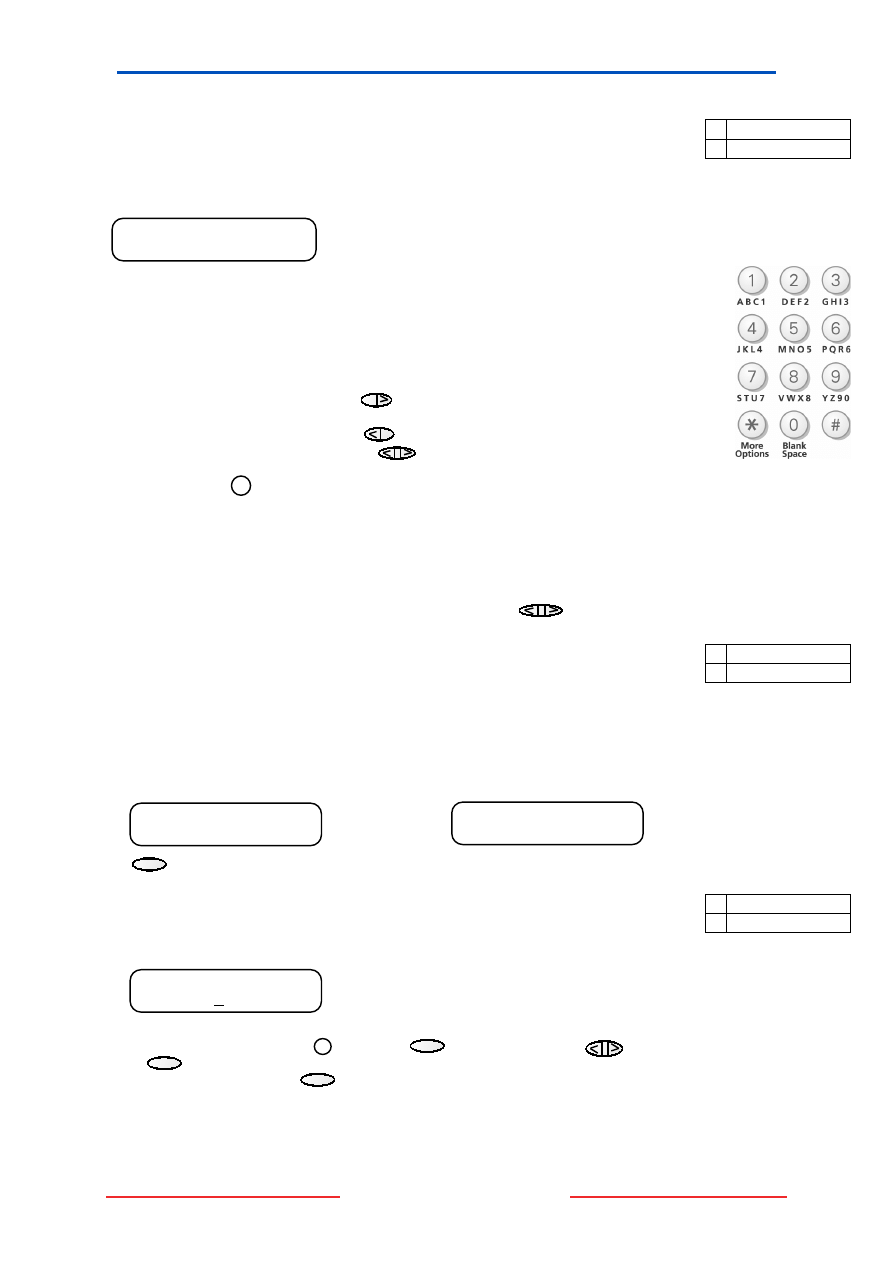
PC 6010 - Instrukcja obsługi
Wszelkie prawa zastrzeżone © AAT-T
6.3 Edytowanie nazwy użytkownika
EDYTUJ NAZWĘ ? - Jeśli wybierzesz tę opcję możesz zmienić nazwę użytkownika
(np. zamiast "UŻYT 2" na wyświetlaczu pojawi się "Jan Nowak"). Nazwa ta wyświetlana jest podczas
zmian kodów lub przeglądania rejestru zdarzeń. Można również wyszukiwać użytkownika po jego
nazwie.
Klawiatura wyświetli:
Wpisz nową nazwę użytkownika posługując się klawiaturą numeryczną. Każda cyfra od 1 - 9 pozwala
wprowadzić 3 litery alfabetu. Rysunek po prawej stronie pokazuje, jak wprowadzać litery i cyfry.
Aby wpisać literę "A" - przyciśnij jeden raz przycisk [1]
Aby wpisać literę "B" - przyciśnij dwa razy przycisk [1]
Aby wpisać literę "C" - przyciśnij trzy razy przycisk [1]
Aby wpisać "1" - przyciśnij cztery razy przycisk [1]
Po wpisaniu właściwej litery przyciśnij strzałkę, aby
przesunąć kursor na kolejną pozycję.
Aby pozostawić wolne miejsce przyciśnij [0].
Aby przesunąć kursor wstecz przyciśnij strzałkę.
Aby wykasować literę przesuń kursor przyciskami
i przyciśnij [0].
Jeśli przyciśniesz przycisk
system udostępni dodatkowe opcje:
•
CZY CHCESZ WYCZYŚCIĆ WYŚW. ? - Przyciśnij Tak, aby wymazać całą nazwę.
•
CZY CHCESZ KASOWAĆ DO KOŃCA ? - Przyciśnij Tak, aby kasować znaki od pozycji kursora do końca
wyświetlacza.
•
CZY CHCESZ DUŻE/MAŁE ? - Przyciśnij Tak, aby zmienić wielkość liter w nazwie.
•
CZY CHCESZ ZNAK ASCII ? - Przyciśnij Tak, aby wprowadzić znaki ASCII a także polskie znaki specjalne.
Znaki ASCII można przeglądać używając przycisków strzałek lub
wpisując numer znaku (patrz
Dodatek A na końcu instrukcji). Przyciśnij Tak, aby wpisać wybrany znak do nazwy.
6.4 Tworzenie kodu przymusu
OPCJE PRZYMUSU ? - jeśli włączona zostanie opcja przymusu, to użytkownik będzie mógł w chwili zagrożenia użyć
kodu działania pod przymusem. Kod przymusu będzie taki sam jak zaprogramowany kod dostępu plus jeden (jeśli kod
dostępu jest 2354 to kod przymusu będzie 2355).
Jeśli użytkownik wprowadzi kod przymusu, odpowiedni sygnał zostaje wysłany do Centrum monitorowania. Upewnij się,
że kod został przypisany do odpowiednich podsystemów oraz że kod nie zostanie rozpoznany jako normalny kod dostępu.
Po wybraniu opcji klawiatura wyświetli:
a potem
Przyciśnij
Tak (Yes), aby włączyć tę opcję.
6.5 Programowanie kart
PROGRAMUJ KARTĘ ? - System może posiadać kontrolery dostępu wraz z czytnikami i kartami.
Jeśli wybierzesz tę opcję klawiatura wyświetli komunikat:
Wpisz siedmiocyfrowy numer karty dla każdego użytkownika. Jeśli jest taka konieczność, pierwsze dwie cyfry mogą być
cyframi HEX od A do F. Trzeba wybrać i przycisnąć
Tak (Yes). Strzałkami wybierz
cyfrę i zatwierdź
przyciskiem Tak
(Yes).
Po zakończeniu przyciśnij jeszcze raz
Tak (Yes), aby zatwierdzić numer.
Nadzorczy
Systemowy
√
√
PROGRAMUJ NAZWĘ ¾
UŻYT.2
PRZYMUS JEST
WYŁĄCZONY
WPISZ NR KARTY ¾
0000000
14
¾
PRZYMUS JEST
WŁĄCZONY
¾
Nadzorczy
Systemowy
√
√
Nadzorczy
Systemowy
√
√
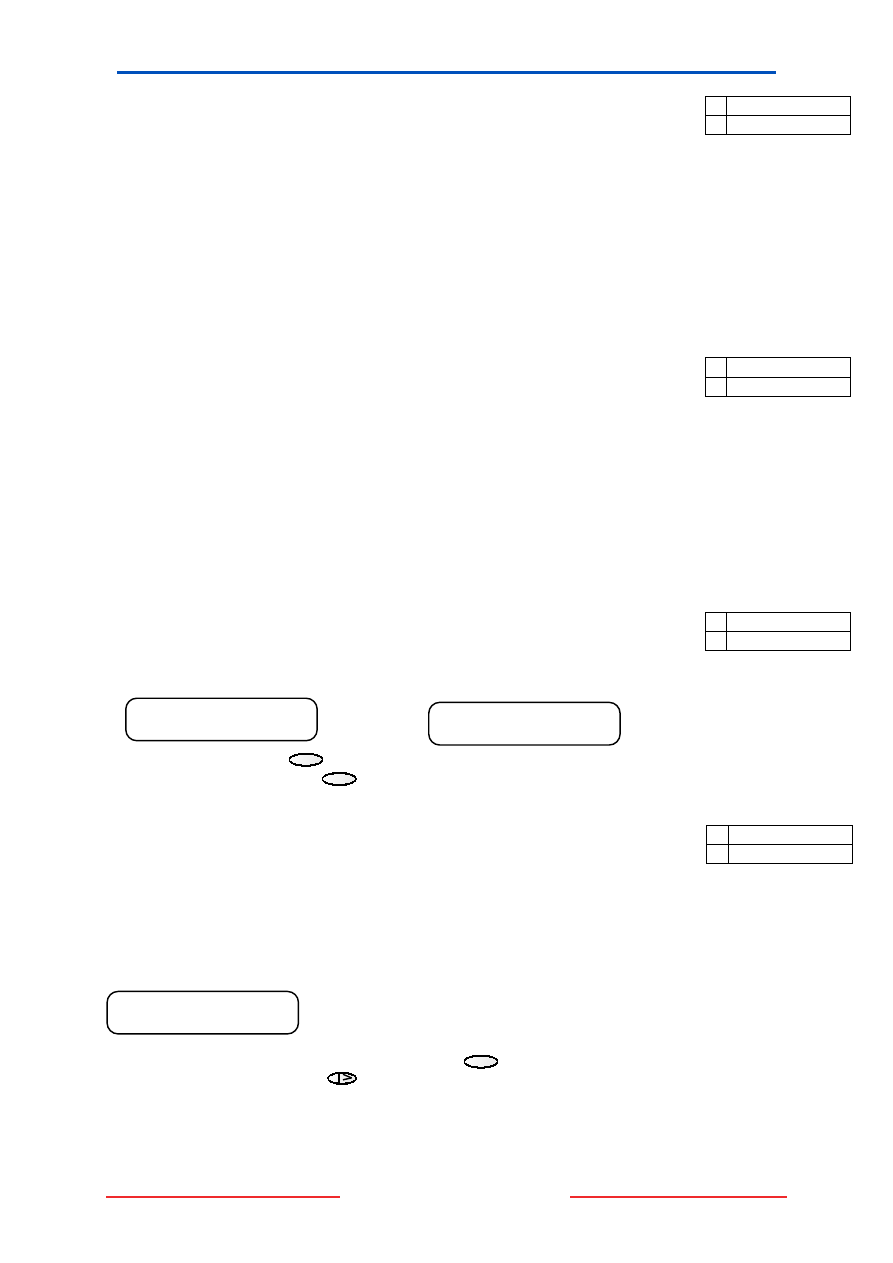
PC 6010 - Instrukcja obsługi
Wszelkie prawa zastrzeżone © AAT-T
6.6 Programowanie harmonogramu kodu
HARMON. KODU ? - Istnieje możliwość zdefiniowania kodów dostępu tak aby działały tylko w
zaprogramowanym czasie. Harmonogram działania kodu określa godzinę rozpoczęcia i zakończenia ważności kodu, dni
tygodnia oraz wyjątki świąteczne. Harmonogramy nr 02-99 programuje instalator, użytkownik posługuje się tylko ich
numerami.
Wpisz dwucyfrowy numer harmonogramu, który określa przedział czasowy i dni tygodnia kiedy kod jest ważny.
Harmonogramy nr 00 i 01
Te dwa harmonogramy są zdefiniowane fabrycznie. Jeśli zaprogramujesz harmonogram 00, kod będzie nieaktywny (ten
harmonogram jest zawsze nieaktywny). Jeśli zaprogramujesz harmonogram 01, kod będzie zawsze aktywny (ten harmonogram
jest zawsze aktywny). Fabrycznie - 01.
6.7 Programowanie poziomu dostępu
POZIOM DOSTĘPU - Jeżeli system alarmowy jest wyposażony w czytniki kontroli dostępu wówczas każdemu
użytkownikowi karty trzeba przydzielić poziom dostępu. Poziomy dostępu są ponumerowane od 00 do 63. Ten sam
poziom dostępu mają użytkownicy z prawem wejścia do określonych pomieszczeń w te same dni i w tych samych
godzinach. Programowanie poziomu dostępu użytkownika polega więc na przydzieleniu go do grupy ludzi o takich samych
uprawnieniach. Np. wszyscy pracownicy I zmiany w zakładzie pracy mogą mieć ten sam poziom dostępu.
Instalator podczas programowania każdego czytnika ustala w jakich godzinach grupa ludzi o określonym poziomie dostępu
może wejść do pomieszczenia.
Dwa poziomy dostępu są zdefiniowane fabrycznie: 00 - całkowity brak dostępu oraz 01 - pełny dostęp przez wszystkie
drzwi o każdej porze. Pozostali użytkownicy z poziomami dostępu 02 - 63 - wchodzą zgodnie z harmonogramem
zaprogramowanym przez instalatora.
Wpisz dwucyfrowy numer poziomu dostępu, który chcesz zaprogramować.
6.8 Aktywacja i dezaktywacja kart
OPCJE KARTY ? - Aby karta działała w systemie kontroli dostępu musi być aktywna. Karty każdego
nowego użytkownika są aktywne. Po wybraniu Opcje Karty, klawiatura wyświetla aktualny stan karty, np.
a potem
Aby dezaktywować kartę przyciśnij Tak
(Yes).
Aby pozostawić kartę aktywną przyciśnij Nie
(No).
6.9 Przypisanie użytkownika do podsystemu
MASKA PODSYSTEMÓW ? - Instalator dzieli system alarmowy na podsystemy. System alarmowy
może zawierać jeden lub więcej podsystemów. Należy zaprogramować w których podsystemach kod będzie aktywny.
Jeśli w systemie jest tylko jeden podsystem należy aktywować kod dla Podsystemu 1.
Użytkownik kodu Nadzorczego może przypisywać użytkowników do tych podsystemów, do których ma dostęp.
Użytkownik kodu Systemowego jest zawsze przypisany do wszystkich podsystemów i do wszystkich podsystemów może
przypisywać użytkowników.
Jeśli wybierzesz opcję MASKA PODSYSTEMÓW klawiatura może wyświetlić:
Aby przypisać kod użytkownika do tego podsystemu, przyciśnij Tak
(Yes).
Aby przejść do następnego podsystemu,
przyciśnij Nast.
Nadzorczy
Systemowy
√
√
KARTA JEST TERAZ
AKTYWNA
PODSYSTEM 1 >
JEST PRZYPIS. ? N
15
Nadzorczy
Systemowy
√
√
Nadzorczy
Systemowy
√
√
KARTĘ
DEZAKTYWUJ ?
Nadzorczy
Systemowy
√
√
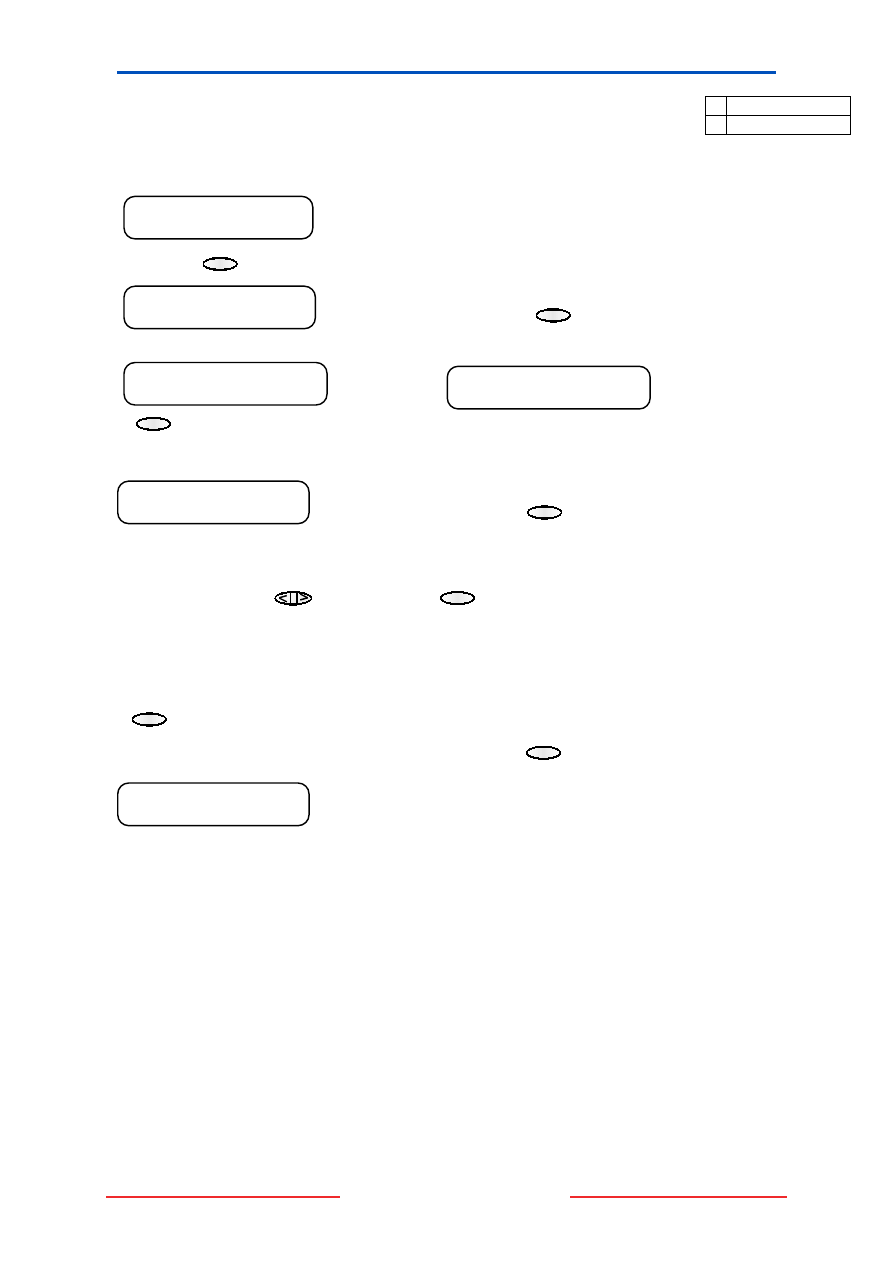
PC 6010 - Instrukcja obsługi
Wszelkie prawa zastrzeżone © AAT-T
6.10 Zmiana kodów dostępu
Aby zmienić ustawienia istniejącego kodu, należy najpierw wyszukać go przy pomocy jednej z
trzech metod: według numeru użytkownika, według numeru karty lub według nazwy
użytkownika. Aby dokonać zmiany należy:
Krok 1
Wpisz kod dostępu używając klawiatury numerycznej.
Krok 2 Przyciskaj
Nie (No), aż wyświetlacz pokaże następujący komunikat:
Aby potwierdzić przyciśnij Tak
(Yes).
Krok 3 Wyświetlacz pokazuje liczbę możliwych do zaprogramowania kodów dostępu, a następnie:
a potem
Przyciśnij Nie
(No).
Krok 4 Wyświetlacz pokazuje następujący komunikat:
Aby potwierdzić przyciśnij Tak
(Yes).
Krok 5 Wybierz metodę wyszukiwania. Dostępne są trzy metody:
CZY CHCESZ SZUKAĆ NUMERU ? - wybierz, jeśli chcesz szukać według numeru użytkownika. Wpisz czterocyfrowy numer
użytkownika lub użyj przycisków
strzałek i przyciśnij
Tak (Yes).
CZY CHCESZ SZUKAĆ KARTY ? - wybierz, jeśli chcesz szukać według numeru karty użytkownika. Wpisz siedmiocyfrowy
numer karty dostępu użytkownika.
CZY CHCESZ SZUKAĆ NAZWY ? - wybierz, jeśli chcesz szukać według nazwy użytkownika. Wpisz całą lub część nazwy
użytkownika. Wyświetlona zostanie pierwsza nazwa spełniająca kryteria. Jeśli jest to poszukiwany użytkownik,
przyciśnij Tak
(Yes).
Krok 6 Aby potwierdzić znalezienie właściwego użytkownika przyciśnij
Tak (Yes) ponownie.
Wyświetlacz pokaże komunikat (na przykład).
Możesz teraz zmieniać ustawienia, tak jak opisano w podrozdziałach 6.1 do 6.9.
6.11 Kod testowania
Aby przeprowadzić testy systemu alarmowego można skorzystać z kodu testowania. Kod testowania jest programowany
przez instalatora. Przeprowadzanie testów opisano w rozdziale 8.1.
Nadzorczy
Systemowy
√
√
16
12:00 2001/01/01
PODAJ KOD
ZMIANA KODÓW
DOSTĘPU ?
0999 KODY WOLNE
1000 KODÓW MAKS.
CZY CHCESZ .
ZMIENIĆ UŻYTK. ?
UŻYT. 2
TYP UŻYTKOWNIKA ?
CZY CHCESZ
DODAĆ UŻYTK. ?
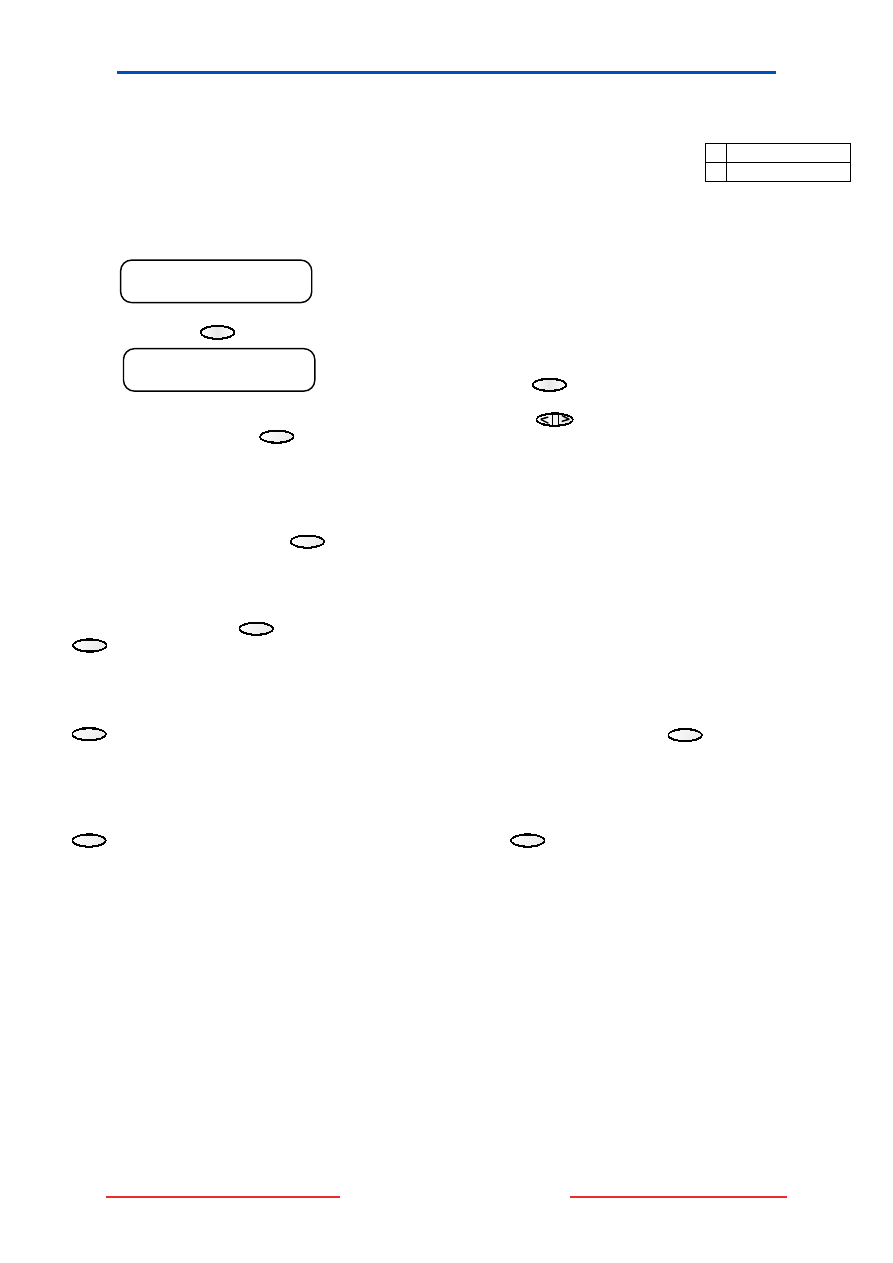
PC 6010 - Instrukcja obsługi
Wszelkie prawa zastrzeżone © AAT-T
7.1 Ustawienia klawiatury
Użytkownik kodu Nadzorczego i Systemowego mogą dokonać zmian ustawień czterech opcji
klawiatury: gongu, jasności i kontrastu wyświetlacza klawiatury oraz głośności brzęczyka klawiatury.
Ustawienia te mogą być zmieniane z każdej klawiatury systemu. Aby dokonać zmian należy:
Krok 1
Wpisz kod dostępu używając klawiatury numerycznej.
Krok 2 Przyciskaj
Nie (No), aż wyświetlacz pokaże następujący komunikat:
Aby potwierdzić przyciśnij Tak
(Yes).
Krok 3 Wyświetlone zostanie menu klawiatury. Użyj przycisków strzałek
aby wybrać ustawienia, które chcesz
zmienić i przyciskaj
Tak (Yes).
Zmiana ustawień gongu
GONG USTAWIANIE ? - jeśli opcja ta zostanie włączona, klawiatura podaje pięć dźwięków na każde otwarcie i zamknięcie
wybranych linii. Funkcja ta jest zwykle używana do powiadamiania użytkownika kiedy drzwi wejścia/wyjścia są otwierane i
zamykane. Dwukrotne przyciśnięcie Tak
(Yes)
włącza lub wyłącza tę opcję.
Zmiana jasności wyświetlacza klawiatury
JASNOŚĆ USTAWIANIE ? - opcja ta pozwala na ustawienie jasności podświetlenia wyświetlacza klawiatury, jeśli ta nie jest
używana. Po potwierdzeniu
Tak (Yes), użyj przycisków strzałek dla zwiększenia lub zmniejszenia jasności i przyciśnij
Tak (Yes), aby zatwierdzić.
Zmiana kontrastu wyświetlacza klawiatury
KONTRAST USTAWIANIE ? - opcja ta pozwala na ustawienie kontrastu wyświetlacza klawiatury. Po potwierdzeniu
Tak (Yes), użyj przycisków strzałek dla zwiększenia lub zmniejszenia kontrastu i przyciśnij
Tak (Yes), aby
zatwierdzić.
Zmiana głośności brzęczyka klawiatury.
BRZĘCZYK USTAWIANIE ? - opcja ta pozwala na ustawienie głośności i tonu brzęczyka klawiatury. Po potwierdzeniu
Tak (Yes), użyj przycisków strzałek dla wyboru opcji i przyciśnij
Tak (Yes), aby zatwierdzić.
Nadzorczy
Systemowy
√
√
12:00 2001/01/01
PODAJ KOD
17
Rozdział 7 Zmiana ustawień systemu
KLAWIATURA
USTAWIENIA ?
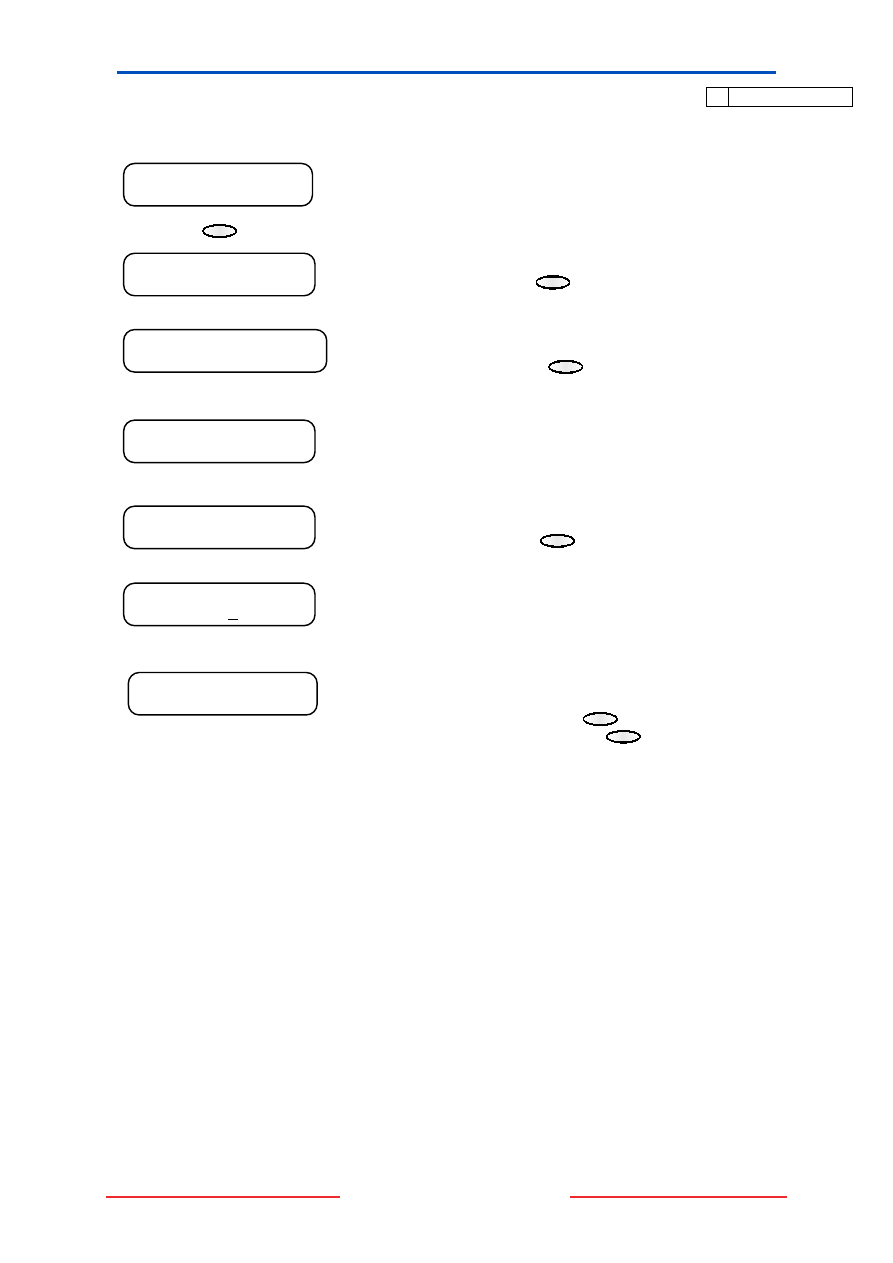
PC 6010 - Instrukcja obsługi
Wszelkie prawa zastrzeżone © AAT-T
7.2 Zmiana daty i czasu systemowego
Użytkownik kodu Systemowego może zmieniać czas i datę systemową. Jeśli nastąpiła przerwa w
zasilaniu AC, może być potrzebne ustawienie daty i czasu. Poniżej opisano tę procedurę.
Krok 1
Wpisz kod dostępu używając klawiatury numerycznej.
Krok 2 Przyciskaj
Nie (No), aż wyświetlacz pokaże następujący komunikat:
Aby potwierdzić przyciśnij Tak
(Yes).
Krok 3 Wyświetlacz pokazuje aktualne ustawienia czasu i daty:
Aby zmienić czas przyciśnij Tak
(Yes).
Krok 4 Wyświetlacz pokazuje następujący komunikat:
Podawaj czas w formacie 24 –godzinnym (np. 1700).
Krok 5 Klawiatura zatwierdza wpisany czas i wyświetli:
Aby zmienić datę przyciśnij Tak
(Yes).
Krok 6 Klawiatura wyświetli:
Wpisz aktualną datę podając końcówkę roku, miesiąc i dzień.
Krok 7 Po wpisaniu daty klawiatura wyświetli
Jeśli dane są prawidłowe przyciśnij Tak
(Yes).
Jeśli dane nie są prawidłowe przyciśnij
Nie (No) i powtórz
Kroki 3 — 6.
Systemowy
√
12:00 2001/01/01
PODAJ KOD
ZMIANA CZASU
I DATY ?
12:00 2001/05/02
ZMIANA CZASU ?
USTAW CZAS 24 H
PODAJ GGMM 1200
17:00 2001/05/02
ZMIANA DATY ?
USTA DATĘ
(RRMMDD) 010608
17:00 2001/06/08
KONIEC ?
18
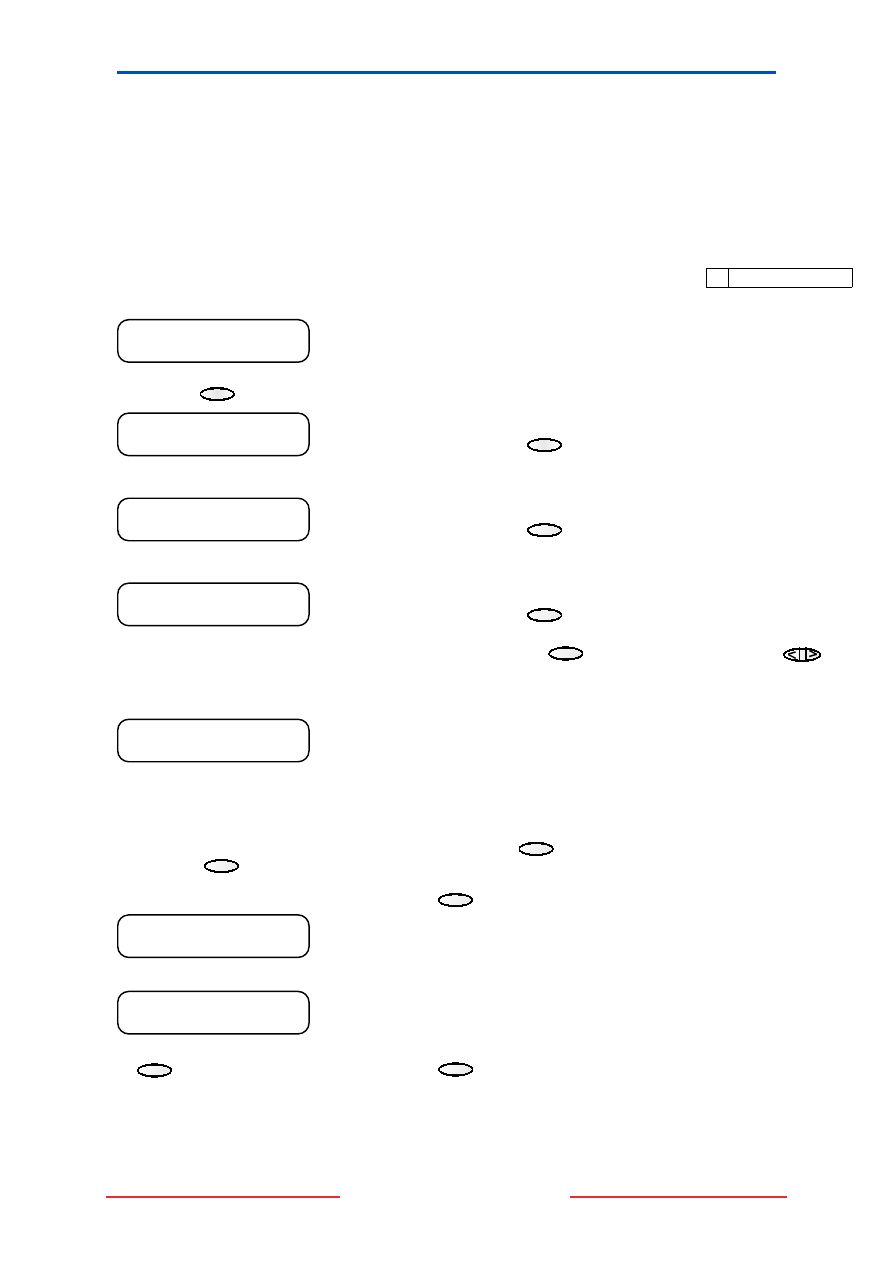
PC 6010 - Instrukcja obsługi
Wszelkie prawa zastrzeżone © AAT-T
8.1 Testowanie systemu
UWAGA! System powinien być testowany w odstępach tygodniowych. Jeśli występują jakiekolwiek
usterki w systemie, należy natychmiast powiadomić o tym instalatora.
Test systemu
Użytkownik systemowy może przeprowadzić test sygnalizatorów, wyjść i komunikacji. Aby rozpocząć
procedurę należy:
Krok 1
Wpisz kod dostępu używając klawiatury numerycznej.
Krok 2 Przyciskaj
Nie (No), aż wyświetlacz pokaże następujący komunikat:
Aby potwierdzić przyciśnij Tak
(Yes).
Krok 3 Klawiatura wyświetli:
Aby potwierdzić przyciśnij Tak
(Yes).
Krok 4 Klawiatura wyświetli:
Aby potwierdzić przyciśnij Tak
(Yes).
Aby przeprowadzić test sygnalizatorów w wybranych podsystemach przyciśnij
Nie (No) i przyciskami strzałek
przejdź do podsystemów, które maja być testowane.
Krok 5 Po wybraniu podsystemów klawiatura wyświetli:
Sygnalizatory i brzęczyki w wybranych podsystemach emitują sygnały przez dwie sekundy. Lampki klawiatury świecą się, a
pola wyświetlacza są wypełnione.
Jeśli sygnalizacja w jakimkolwiek podsystemie nie działa lub klawiatura nie działa prawidłowo, skontaktuj się z instalatorem.
Możesz teraz zakończyć test sygnalizatorów i wybrać inny test (przyciśnij
Tak (Yes)) lub wybrać inny podsystem do
testowania (przyciśnij
Nie (No)).
Krok 6 Aby przeprowadzić test lampek sygnalizacyjnych
przyciśnij Tak (Yes) po ukazaniu się komunikatu:
Krok 7 System włącza wszystkie lampki sygnalizacyjne na dwie sekundy. Po zakończeniu testu klawiatura wyświetli:
Jeśli podczas testu którakolwiek lampka nie świeci się, powiadom instalatora. Możesz teraz powtórzyć test wyjść
(przyciśnij
Tak (Yes)) lub wybrać inny test (przyciśnij
Nie (No)).
12:00 2001/01/01
PODAJ KOD
19
Rozdział 8 Testowanie i obsługa systemu
WYKONAJ TEST
SYSTEMU ?
Systemowy
√
ROZPOCZNIJ
TEST SYGNALIZ. ?
TESTUJ WSZYSTKIE
TWOJE PODSYST. ?
TEST
TRWA !
ROZPOCZNIJ
TEST LAMPEK ?
KONIEC TESTU
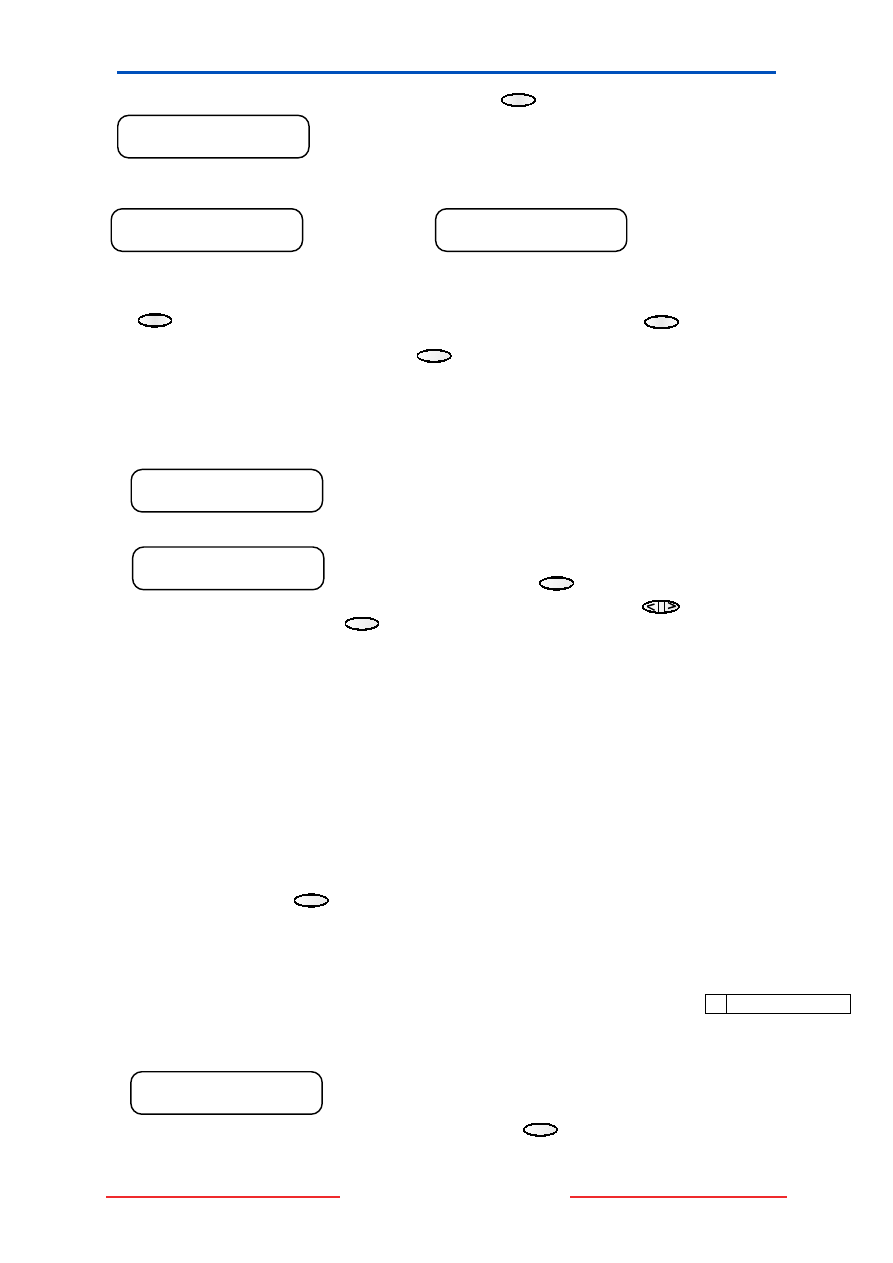
PC 6010 - Instrukcja obsługi
Wszelkie prawa zastrzeżone © AAT-T
Krok 8 Aby przeprowadzić test komunikacji telefonicznej przyciśnij
Tak (Yes).
Centrala próbuje nawiązać połączenie telefoniczne i wysłać kod testowy do centrum monitorowania alarmów. Jeśli transmisja nie
zostanie zrealizowana, klawiatura wyświetli:
a potem
Jeśli pojawi się powyższy komunikat powiadom instalatora.
Krok 9 Możesz przeprowadzić ponownie test komunikacji dla pierwszego numeru telefonicznego (przyciśnij
Tak (Yes)) lub przeprowadzić testy numerów telefonicznych 2 i 3 (przyciśnij Nie
(No)).
Krok 10 Po zakończeniu testowania systemu przyciśnij
Nie (No), aby opuścić menu testowania.
Kod testowania
Przeprowadzenie testów po wprowadzeniu kodu testowania pozwala na sprawdzenie poprawności działania składników systemu
alarmowego. Istnieje pięć trybów testowania. Aby rozpocząć procedurę testowania należy:
Krok 1
Wpisz kod testowania (podany przez instalatora).
Krok 2 Klawiatura wyświetli pierwszy podsystem, który może być testowany, na przykład:
Aby potwierdzić przyciśnij Tak
(Yes).
Krok 3 Klawiatura wyświetli menu trybów testowania. Poniżej opisano tryby testowania. Użyj
strzałek, aby wybierać
spośród dostępnych opcji i przyciśnij Tak
(Yes):
TEST LOKALNY TESTOWANIE ? - Jeśli wybrana zostanie ta opcja, klawiatura emituje trzy dźwięki i powraca do
ekranu startowego. Można przetestować teraz każdą czujkę w podsystemie. Testy czujek powinny być przeprowadzane
zgodnie z zaleceniami producentów. Każde naruszenie linii powoduje alarm głośny trwający 2 sekundy.
Podczas trybu testowania, żadne kody raportujące o alarmach nie są przesyłane do stacji monitorującej. Jeśli podłączona
jest drukarka, wydrukowane zostaną naruszenia linii.
T. LOKAL. I KOMUN. TESTOWANIE ? - Ta opcja działa tak samo jak test lokalny, ale przesyłane będą kody alarmu
do stacji monitorowania dla sprawdzenia komunikacji.
T. CICHY KOMUN. TESTOWANIE ? - Ta opcja działa tak samo jak test lokalny i komunikacji, ale bez uruchamiania
sygnalizatorów po naruszeniu linii.
TEST CZ. SEJSM. TESTOWANIE ? - W tej opcji testowane są czujki sejsmiczne, jeśli zostały zainstalowane w
systemie. Test trwa kilka minut i podsystem powraca automatycznie do stanu wyłączenia.
ZAKOŃCZ TESTOWANIE ? - Po zakończeniu testowania wprowadź kod testowania, przejdź strzałkami do opcji
zakończenia testu i przyciśnij
Tak (Yes) dla potwierdzenia. Tryb testowania zakończy się automatycznie po
włączeniu podsystemu.
Krok 4 Po zakończeniu testowania wybierz opcję menu ZAKOŃCZ TESTOWANIE. Jeśli jakaś część systemu nie działała
normalnie podczas testu, powiadom swojego instalatora.
8.2 Zezwolenie na serwis systemu
Instalator może ustawić w programie opcję która uniemożliwia wejście w tryb instalatorski z klawiatury lub poprzez
program DLS bez zgody użytkownika kodu Systemowego.
Jeśli na powyższe pytanie użytkownik kodu Systemowego odpowie
Tak (Yes) to zezwoli instalatorowi lub
konserwatorowi na dostęp do programu instalatorskiego przez 60 minut.
12:00 2001/01/01
PODAJ KOD
20
1 NUM. TEL. TEST
KOMUNIKACJI ?
PODSYSTEM 1
TEST PODSYSTEMU ?
KONIEC TESTU
1 NUM. TEL. TEST
NIEMOŻLIWY
Systemowy
√
ZEZWÓL NA
SERWIS SYSTEMU ?
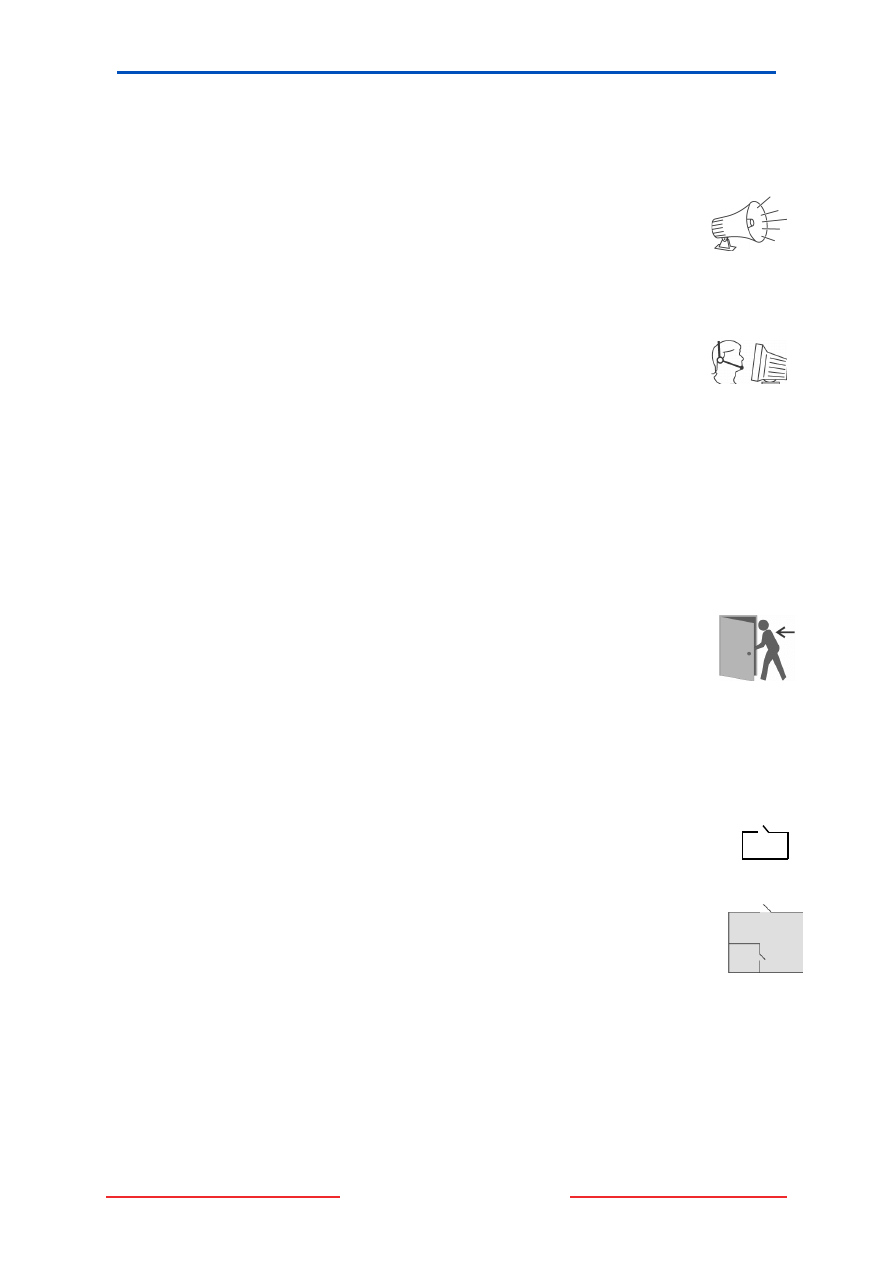
PC 6010 - Instrukcja obsługi
Wszelkie prawa zastrzeżone © AAT-T
Słowniczek
Alarm: jeśli linia dozorowa zostanie naruszona (czujka dymu wykryje jego obecność, czujka ruchu
wykryje ruch, otwarte zostaną drzwi z czujnikiem magnetycznym), wywołany zostanie
alarm.
Alarm włamaniowy: każdy alarm wywołany przez czujkę ruchu, czujkę zbicia szyby,
czujnik magnetyczny otwarcia drzwi/okna itp. Zwykle pojawia się przy systemie
włączonym w dozór.
Alarm pożarowy: każdy alarm wywołany przez czujkę dymu lub wysokiej temperatury.
Alarmy pożarowe mogą występować zarówno przy systemie włączonym jak i wyłączonym
z dozoru.
Centrum Monitorowania Alarmów: jeśli konieczne jest odległe monitorowanie systemu, centrala
będzie wysyłać komunikaty o alarmach, usterkach i innych zdarzeniach do stacji monitorującej.
Następnie centrum monitorowania realizuje odpowiednie procedury powiadamiania o alarmach.
Czas na wejście: jest to czas programowany przez instalatora. Po wejściu w obszar dozorowany i
naruszeniu linii wejściowej rozpoczyna się odliczanie Czasu na wejście. Przed jego upływem
użytkownik musi wprowadzić ważny kod dostępu, aby wyłączyć podsystem z dozoru, w przeciwnym
razie wywołany zostanie alarm.
Czas na wyjście: jest to czas programowany przez instalatora. Po włączeniu podsystemu rozpoczyna
się odliczanie Czasu na wyjście, co pozwala użytkownikowi opuścić pomieszczenie lub budynek. Po
upływie tego czasu system zostanie włączony.
Czujka: jest to element składowy systemu alarmowego, którego zadaniem jest wykrywanie
zagrożenia w obszarze chronionym przekazywanie sygnałów do centrali alarmowej (np. czujka ruchu
powinna sygnalizować obecność poruszających się obiektów w obszarze detekcji czujki).
Drzwi wejścia/wyjścia: instalator może zabezpieczyć drzwi, które są zwykle używane do
wchodzenia i wychodzenia z obiektu i zaprogramować je jako Drzwi wejścia/wyjścia. Będą one
posiadać czas na wejście i wyjście, w pobliżu nich zostanie umieszczona klawiatura systemu.
Komunikat startowy: jest to komunikat na wyświetlaczu klawiatury przed wprowadzeniem kodu
dostępu:
12:00 2001/01/01
PODAJ KOD
Kod dostępu: jest to kod cztero- lub sześciocyfrowy, który pozwala użytkownikowi na włączanie i
wyłączanie podsystemów z dozoru oraz na korzystanie z innych funkcji systemu.
Linia: jest to część podsystemu, która za pośrednictwem podłączonych czujek kontroluje pewien
obszar.
Menu Główne: jest to pierwszy zestaw dostępnych opcji widocznych na wyświetlaczu klawiatury po
wprowadzeniu kodu dostępu.
Podsystem: jest to grupa linii dozorowych, które mogą być włączane i wyłączane z dozoru
jednocześnie.
System Alarmowy: jest to zestaw składający się z centrali alarmowej, czujek, czujników, klawiatur,
modułów i okablowania, które razem zapewniają ochronę obiektu.
Usterka: centrala alarmowa bez przerwy kontroluje sprawność systemu. Jeśli sprawność jest
obniżona zgłaszane jest to na klawiaturze jako usterka.
Włączenie automatyczne: o określonym wcześniej czasie centrala włącza w dozór jeden lub więcej
podsystemów.
[ 120 ]
21

PC 6010 - Instrukcja obsługi
Wszelkie prawa zastrzeżone © AAT-T
Dodatek A Tabela znaków klawiatury
Polskie znaki
Ą
Ć
Ę
Ł
Ń
Ó
Ś
Ż
000
001
002
003
004
005
006
007
22

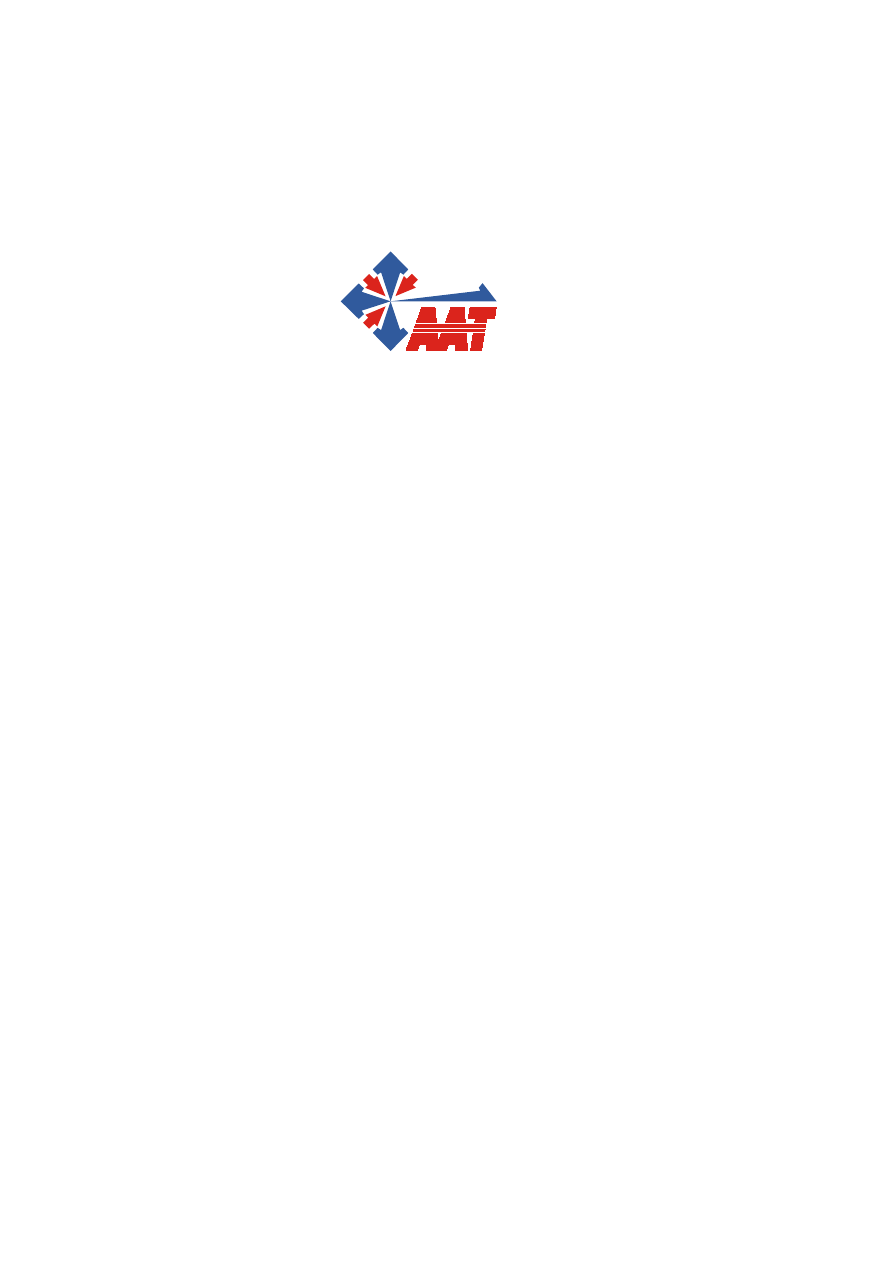
Wszystkie prawa zastrzeżone © AAT-T
AAT Trading Company Sp. z o.o.
Wyłączny Dystrybutor produktów DSC w Polsce.
Wyszukiwarka
Podobne podstrony:
PC6010 instr obsl
PC6010 instr obsl
Instr.obsł.ukł.autom.PUMA-2, Instrukcje w wersji elektronicznej
Instr. obsł.obrabiarek, Instrukcje w wersji elektronicznej
Instr.obsł.TAGOR 23-43 POz, Instrukcje w wersji elektronicznej
minicar686h instr obsl
PC6010 instr uzytk2
Fighter1 instr obsł mala
1 Instr obsl elektr
bojler instr obsl ow 5b,10b
PC6010 instr uzytk2
Instr-BHP przy obsł. komputera, egzamin zawodowy 2
INSTR KLASYF DLUZNE
instr 2011 pdf, Roztw Spektrofoto
instr 12
więcej podobnych podstron